汉王说明书
汉王说明书汉王说明书 汉王CR 使用说明书 汉王 CR 使用说明书 1.打开文件: 选择“文件”菜单,选择打开图像文件的路径,图像文件便显示 在管理区用鼠标可将图像文件拖拽到管理区,也可将打开的图像页复 制、粘贴到管理区。2.删除文件: 按键盘上的“Delete”键将文件删除。
3.调整文件: 选中一个文件或按住Ctrl 可以选择多个文件,把文件拖放到要调 整的位置。
4.文件格式: 本系统支持TIF、BMP、PDF,彩色灰度图还支持JPG 格式。
5.文件语言: 本系统支持中文简体、英文、简繁体混排方式、以及中英文混排 方式。
6.图像文件重命名: 选中文件,点击文件菜单选择可保存成TIF、BMP、JPG 文件(说 本系统不支持批量图像文件的改名)。7.图像文件保存路径: 中可以设置获取图像文件的路径、名称、格式。如该路径不存在,系统会提示是否创建该路径;如果要选择已存在的某个路径,可 以点击“扫描到”按钮,弹出选择路径对话框,选择需要保存图像的 路径。
侯选字区: 修改识别结果时,可以选择侯选区的字直接修改当前字。
识别结 显示当前图像文件的识别结果。原图像区: 显示当前正处理的图像。
搜索区: 百度、Ggle 搜索。
获取图像 获取图像 获取图像有四种方式: 通过点击工具栏上的 按钮打开已扫描好的图像文件;通过扫描仪 批量扫描文稿;用鼠标将图像文件拖拽管理窗口;将打开的图像文件 复制、粘贴到文件管理器中。
扫描文稿时,先准备好扫描仪,点击 工具栏上的 进入扫描程序,将要扫描的稿件放置在扫描仪的适当位 置上,屏幕上显示扫描仪配置窗口(这里以扫描仪AV620C 扫描之前,可以通过扫描窗口选择扫描精度、扫描方式和纸张大小。本系统支持黑白二值模式、灰度模式以及彩色模式,即选择黑白扫描 方式、灰度扫描方式和彩色扫描方式。建议不要大量采用灰度、彩色 扫描模式扫描文件,因为彩色图像文件占用大量的内存和CPU,操作 速度会很慢;而且背景图案会影响处理效果。
扫描亮度 亮度选择是 否恰当直接关系到图像的清晰度,而图像的清晰度又直接影响后续的 识别质量,因此必须根据稿件的实际质量来选择亮度。所要达到的扫 描质量为保证每个扫描汉字的图像清晰,不能出现过浓或过淡。
描精度对于其它类型的扫描仪可参照相应的使用手册进行选择。对 于本系统而言,扫描精度控制在300dpi 为好,这样既可保证良好的 识别效果,又能减少扫描操作所需时间。
扫描之后的图像直接传送 回本系统的图像处理界面。图像文件自动存储到系统默认路径下的默 认文件名,文件名和识别参数显示在管理条窗口内。(扫描的具体操 作请参考扫描仪使用手册)。
处理图像 图像反白 本功能只处理白底 黑字的图像,若扫描得到的图像不是白底黑字,点“编辑”菜单中的 “图像反白”命令作反白处理。
旋转图像 若发现当前图像不是正常 位置显示,选择“编辑”菜单内的“旋转图像”菜单项,再选择相应 的旋转方向,按90 度旋转当前图像(可以连续旋转),将当前图像旋 转到正常位置。
倾斜校正 自动倾斜校正: 若扫描后的图像是倾斜的,按系统测定的角度自动倾斜校正。选 择“编辑”菜单的“自动倾斜校正”,可以对倾斜的图像作自动倾斜 校正使之正常显示。
手动倾斜校正: 若图像是倾斜的或自动倾斜校正效果不佳,可选择“编辑”菜单 的“手动倾斜校正”,出现界面如图所示: 手工调整横竖坐标,用鼠标点住图中水平红线左边的小方块,上 下移动,使得水平线条与文本图像的倾斜角度一致;也可以用键盘上 的上下箭头在按钮间切换,进行校正操作。
去除噪声 调整边框 发现当前的图像带有多余的版面噪音,可以调整当前图像的图像框范围,将多余的或影响版面分割和识别准确率的版面噪音(扫描过程产 生的黑线条、黑污点等)删去,以提高识别准确率。
点击 使用鼠标 将光标箭头移动到当前图像边框处,此时箭头变为卡住图像边框的上 下双箭头。按下鼠标左键,将该位置的图像边框向内移动,将多余的 版面噪音框掉,有效图像为当前图像框范围内的图像。
剪切噪音 击工具栏中的按钮,按住鼠标左键,拖动鼠标选中图像中的噪音(黑 点或黑框),放开鼠标左键,就可以将噪音清除。
辅助操作 缩放图 可根据操作需要调整当前图像显示的大小。选择工具栏按钮或 按钮,将当前图像做放大或缩小处理。如果在当前图像内双击鼠标“左 键”,会放大显示图像;双击鼠标“右键”,会缩小显示图像。
恢复 鼠标 当前鼠标为剪刀、画笔状态时,根据操作需要,点击 按钮可切 换到鼠标状态。
分析图像 在版面分析前,先检查文件管理窗口内当 前文件的语言,如果有误,请双击该参数,在下拉菜单内选定正确的 识别参数。
自动版面分析 单击工具栏的 按钮,或选择“识别”菜 单内选择“版面分析”命令,自动对当前文件或管理窗口内选定的一 批文件进行版面分析。
若单击 按钮,或选择“识别”菜单上的“选 择全部文件”命令,将全部文件选中,进行版面分析时,系统自动对 全部图像文件进行版面分析。
调整分析结果 移动光标箭头到文件图 像上的待调整图像框,点击 键,将当前框的属性标识为横栏、竖栏、表格、图像、英文;若框切分不对,可单击工具栏中的 按钮,或选择“识别”菜单内的 “取消当前栏”,取消当前栏重新画框;若整页切分错误较多,可单 击工具栏中的 按钮,或选择”识别”菜单内的“取消版面分析”,取 消图像页的全部版面分析,手动进行版面分析。
在调整分析结果时, 如果框的范围包含了其它属性框,被包含的框自动消失;当框的范围 与已有的属性框交叉时,调整框大小无效。
手工版面分析 移动光标 箭头到文件图像上的适当位置(例如文章段首),按住鼠标左键不放, 拖动至另一适当位置(例如文章段尾),再放开左键,划分出所要识 别的图像框图(见图像框线),重复此操作,以划分出全部图像框的 框图。
另外,还可以定义各图像框的版面属性为横栏、竖栏、表格、 图像 此外,移动光标箭头到文件图像上的待排序图像框内,按住鼠标左键不放,显示出蓝色箭头拖动至另一图像框内,再放开左键, 以指定图像框的识别顺序(顺序标号在框线左上角),重复此操作, 以指定文件全部图像框的识别顺序。
在已有版面分析的图像文件上 重新画框时,如果框的范围包含了已有的属性框,被包含的框自动消 失;当框的范围与已有的属性框交叉时,手动画框无效。
识别图像 别图像选中要识别的图像页,点击 按钮或选择“识别”菜单上的“开 始识别”命令,对所选图像进行版面识别。当然也可以用“F8“快捷 键识别选中图像。识别处理窗口如图所示: 说明当前正在识别的文件; 说明选中的要识别的文件数。
检查 识别结果 识别过的图像,系统会将识别结果在识别窗口中显示出来。
如果没有识别的图像,识别窗口为灰色,所以识别完图像后,应该检 查有没有图像页是否有没识别的图像块。
校对 调整窗口显示 单击 “显示”菜单,调出菜单如图所示: 做横校时,可以根据需要选择显示/关闭工具条、状态条、管理 条及文本窗口;也可以选择显示方式: 如显示全部,只显示管理条,只显示图像、文本方式。
另外,横 校窗口中有三个控制窗口按钮,单击它们,可以调整文本窗口的结构 和布局。如图所示: 隐藏/显示光标当前行的对应原始图像。字符校对 1、字符校对: 对照随行显示的当前字符的原始图像校正识别结果。
2、字符修改: 选择当前字的候选字替换识别有误的字,也可以调出输入法输入 正确的字符。
3、字符编辑: 在文本编辑区内可以进行退格、删除、撤消等操作,在窗口最下 面的状态栏的 处单击,可以切换字符的键入方式。在“编辑”菜单内选择“剪切”“复制”或“粘贴”,可以对选定的文字做相应的操 汉王考勤机使用说明汉王考勤机使用说明: 首先在考勤机上录入人脸信息(在考勤机上操作)设置考勤机 里面的网络信息(ip 子网页 网关根据电脑上的网络设置) 安装软件:(在光盘里面选择复杂班次 标准版软) 先运行服务端,然后再里面点击测试连接提示数据库连接成功,点击确定 然后点击客户端是admin 点击确定, 软后输入用户名和密 打开软件点击,添加设备,选择相应的设备型号和ip地址(考 勤机的ip 地址) 连接设备设备信息。
连接成功之后,从设备下载人员信息查看设备上的人员,选择 全部人员点击“下载之本地数据库”。
下载的人员都在未分配里面,可以建立部门然后修改人员信息(姓名????.. 时间段设置-----设置你的上下班时间段 然后保存。
----在里面选择需要的(节假日..公休日)简单的行政班周期是1 单位为周(复杂排班请联系售后)。然后调整考勤规则。
)人员排班--点击上面选择你要排班的人 员选择你刚刚设置 次点击下面的(4)设置考勤规则 ----根据每个公司的需要可自行设10. 一个月后下载考勤数据 然后添加请假调休最后 查看 统计报表选择需要的报表。
盘的链接方式选择你需要的报表 导出。
首先在考勤机上录入人脸信息(在考勤机上操作)设置考勤机 里面的网络信息 安装软件:(在光盘里面选择复杂班次 标准版软) 先运行服务端,然后再里面点击测试连接提示数据库连接成功,点击确定 然后点击客户端是admin 点击确定, 软后输入用户名和密 打开软件点击,添加设备,选择相应的设备型及链接方式6.建立完整之后 盘插回电脑在软件里面选择择--选择--选 ———在右边的 对话框里面选择你要下载的设备—查看设备上的人员---选中人员下 载到本地数据库 7.点击 下载的人员都在未分配里面,可以建立部门 然后修改人员 信息(姓名????..)调动部门 8.修改姓名以后 选中所有人员 点击然后保存文件是一个 USER.txt 的文件—然后把文件名字修改一下改为大写 汉王输入法说明书汉王马兰花输入法说明书201X .................105,关于属性的浏 .............................122,快速输入英文字母和英文单 .........144,快速输入标点符 .............15四,使用技 .................152,联想字与同音字的切 .....163,更多联 ..............................174,系统设 .............................185,开启缓冲 .........................186,输出为繁体 .....................197,学习库管 .........................198,打开帮 .............................209,软键 .................................21五,特殊功 .............................232,鼠标功 .............................242一,输入法汉王手写输入系统提供了全屏输入,双格输入和键盘写三 种手写输入方式:可以方便的在系统菜单 内选择自己中意的手写方 式1,全屏输入方式全屏幕手写输入方式:顾名思义,就是有效书写范 围应该是整个屏幕,不受限制任意书写. 全屏手写的操作界面如下图: 特点:在全屏幕范围内输入,书写自如方便. 例如在全屏方式下输入 汉王科技 时,界面如下:2,双格输入方式双格输入方式:采用两个限 制范围的方格来交替书写,并实现书写与识别同步的方式,达到熟练, 快速的汉字输入目的. 特点:在双格内交替书写,输入速度较快.并提 供了常用标点符号的选入功能.3 3,键盘写方式键盘写输入方式:采用全屏手写方式,并实现辅助模拟 键盘的方式,达到快速的中英文,数字的混 合输入目的. 特点:可以 选择采用键盘内书写,或者键盘外书写两种方式,并对于英文和数字 的输入采用模拟键 盘点击输入.达到快速的中英文,数字混合输入目 二,输入设置输入设置1,输入法设置在激活汉王手写输入法工具条 的状态下点击按钮 选项 ,弹出如下界面:旁边的 按钮,在菜单中选 点击选项,进入汉王手写输入的系统设置,在系统设置属性表内设置某些与手写输入相关的特性.或者启动汉王输入法后,点击按钮 系统 设置的界面如下图所示:,在弹出菜 单中选择选项.6 设置选项中包括识别属性,笔迹属性,辅助属性以及关于属性的设 置.2,识别属性的设置 识别属性的设置识别设置,可以确定手写输入 识别的有效范围,给输入带来方便. 具体的如下图显示:各个选项意 义如其名. 为在中文简体平台上,手写繁体的字,输入法可以发送对应的简体字, 如下图:7 抬笔等待时间 为设置全屏手写输入抬笔后,开始识别的等待时间. 具体的长短设置可以根据个人 的书写熟练程度进行设置,书写越熟 练设置的时间就可以越短,反之越长.3,笔迹属性的设置笔迹属性分 为:笔迹类型,笔迹粗细,笔迹颜色,变化速度四种.分别如下描述: 迹类型:在全屏输入方式的时候,可以有多样化的笔迹效果显示.(目前支持系统笔,铅笔,钢 笔,毛笔等四种笔迹风格);如下所示:8 笔迹粗细:可以更改笔迹粗细.目前提供(1~5)共 种宽度.如下图所示:笔迹颜色:提供可以选择的若干纯色选项和可以变化的彩色笔 迹选择.如图示:变化速度:此选项当且笔迹颜色为彩色的时候有效, 用来变化彩笔色彩渐进的速度:9 样本:可以预览上述选项选择后,书写笔迹的效果.4,辅助属性的设置 辅助属性的界面如下:其中,默认输入方式:即可以自己设置当 汉王 输入法 启动时,默认的输入方式.10 输入设置:(当选择如下选项) 半角字符转成全角字符 在识别输入的时候 ASC 字符会全部以全 角方式发送.如果未曾选中,那么 ASC 字符都以半角的方式发送. 大小写转换 :对于英文字母的识别将按 照上述的选择项进行相应的大小写转化.(两个选项互异) 其它设置: 全屏多字 :这是全屏书写时候的一个重要的参数设置,如果选中此项, 将可以在全屏 幕书写中同时书写多个字符进行一次性识别(注意字 符之间应当间隔明显的空间) 如下图所示: 写字发声 :可以在识别 完一次笔迹时,发出响声,以告用户识别成功.11 开启智慧学习 :开启后,用来学习和自适应用户的书写习惯和特殊 笔迹,来提高此类字符的识别 率,或者自定义快捷短语,句子等.5,关 于属性的浏览提供产品版本信息和服务信息.如下图所示:三,输入1, 中文输入在识别设置中选择了常用汉字和次常用汉字选项的话, 手写状态下就可以轻松的进行汉字的输入了.以全屏输入为例,如图 显示:12 2,快速输入英文字母和英文单词 快速输入英文字母和英文单词在识 别设置中选择了英文选项的话,就可以输入英文字母. 只识别英文的 时候,可以点击按钮 ,就可以进行英文字母以及英文单词的快速输入了,以全 屏输入为例,如图显示:13 3,快速输入阿拉伯数字在识别设置中选择了数字选项的话,在输入中 就可以识别数字. ,就可以进行0..9 阿拉伯数字以及数字串的快速输入了.以 全屏输入为例,如图 所示14 4,快速输入标点符号在识别设置中选择了符号标点的话,就可以对标 点符号进行识别. 只输入标点符号时,可以点击按钮 ,则可以对输入的标点符号进行快速输入.以全屏输入为 例,如图所示四,使用 技巧1,常用的快捷操作无论是全拼输入还是双格输入,都提供了强大 的操作功能. 汉王手写输入法工具条中提供了 删除 回车四个操作快捷按钮. 如下显示::回删.点击,删除光标前一 个字符.:删除.点击,删除当前位置处的后一个字符.:空格.点击,在 当前光标处插入一个空格.15 :回车.点击,在当前位置插入一个回车符.2,联想字与同音字的切换 汉王手写界面中对于手写输入的字可以进行联想和同音联想.联想字 如下图示在输入 等.点击一下按钮将联想字切换为同音字,继续输入.输入 字的状态如下图所示:163,更多联想如果联想状态栏中并没有出现需要的字,则点击按钮 下所示,会弹出更多联想框,提供更多的选择.174,系统设置:系统设置按钮.如下所示可以来切换输入法状态,开启缓 冲区,改变输出状态,学习字库管理,进入输入属性设置,打开帮 开启缓冲区,在系统设置菜单中选中 开启缓冲区 ,书写识别的内容 会先存在缓冲区中,用户可以对其进行编辑,完毕后点击发送按钮即 可将已编辑好的内容全部发送出去.18 6,输出为繁体字 ,在系统设置菜单中选中 输出为繁体字 ,就可以在 简体系统中从容的输出繁体字了,而不用考虑自己输入的是简体字还 是繁体字.如下图:用户在输入了 字之后,系统自动将其以繁体输出.7,学习库管理用户可以使用特殊图形符号代替书写中经常使用到 的较长字符串,做到快速输入.19 8,打开帮助 打开帮助汉王提供了详细的帮助给用户,帮助用户解决 手写输入中遇到的问题:20 9,软键盘系统提供了软键盘功能,方便用户在文字间插入常用的标点 和符号. 打开软键盘的快捷方式是:点击按钮,则打开常用标点符号 软键盘.如下图所示:21 可以直接点击来完成输入.再次点击按钮,退出软键盘.通过如下方式 来打开和设置其他软键盘:在软键盘界面下点击,在弹出的菜单内选 择并点击相应的菜单项. 如下图所示:在每个软键盘中,都有如下键:: 点击,退出软键盘,返回汉王输入界面.:点击选中,相当与按下实际键 点击选中,相当与按下实际键盘的CTRL 键.(本版 本该键尚未生效):点击选中,输入 ASC字符为全角字符.:点击选 中,输入的标点符号为中文标点符号,否则为英文标点符号.:分别为 插入一个 TAB 键,空格,回车,删除和退格.22 以上这些快捷键在所有的软键盘中都意义相同.五,特殊功能1,手势 识别 手势识别汉王输入法支持手势的输入,共有 个手势可以使用.手势命令与写法的对照表如下:输入法可以对手势进行识别.例如23 在输入了 Shift 的手势之后,再输入 ,自动识别为B.手势符号的 书写是有方向的,请注意图片上的箭头方向, shift 是需要从下往上 书写注意:使用 CapsLck 手势的前提条件是要在辅助属性设置中选 大写字母转为小写字母或者 注意写字母转成大写字母 的一个,才会生效.2,鼠标功能鼠标功能在全屏输入和键盘写方式下, 可以使用鼠标的特殊功能.24 (1)光标(插入符)定位 用笔在界面上轻轻按下后就抬笔,光标(插 入符)就会到达您需要的位置;但是请注意:您在点按 您在点按 候不要用力太重或有拖动,否则的话会把您的动作当成笔迹来识别.的时候不要用力太重或有拖动,否则的话会把您的动作当成笔迹来识 (2)定义文本块用笔在界面上您需要定义文本块的位置上轻轻停 然后拖动笔,既可以进行文本块的定义了. 其功能同系统 操作的功能.25 26 汉王T500移动电子书说明书 安全使用移动电子 第一章产品特 2.1包装及配件介 2.2硬件介 第三章无线书 113.1 登录书 113.2 无线书城栏目介 113.3 图书摘要 193.4 图书阅 21第四章 254.1 最近阅 254.2 264.3 ..........................................274.4 284.5 284.6 29第五章 资源中 305.1
汉王说明书
前言................................................................................................... 3温馨提示.................................................................................................. 4产品简介.................................................................................................. 5手写电磁屏技术 ...................................................................................... 5电子墨水技术 .......................................................................................... 5产品特点 .......................................................................................... 7自然阅读.................................................................................................. 7即时翻译.................................................................................................. 7手写触控.................................................................................................. 7有声阅读.................................................................................................. 7声乐录放.................................................................................................. 8图片连翻.................................................................................................. 8数据传输方便快捷 .................................................................................. 8USB 充电安全方便 .................................................................................. 8产品配置 .......................................................................................... 9包装及配件介绍 ...................................................................................... 9硬件介绍................................................................................................ 10操作详解 ........................................................................................ 13用户界面................................................................................................ 13通用操作................................................................................................ 15系统主界面 ............................................................................................ 17阅读电子书籍 ........................................................................................ 18最近阅读................................................................................................ 23听有声读物 ............................................................................................ 24浏览图片................................................................................................ 26声乐录放................................................................................................ 27便笺记事................................................................................................ 30手写功能................................................................................................ 32即时翻译................................................................................................ 36朗读发声................................................................................................ 37系统设置................................................................................................ 38使用技巧................................................................................................ 44系统升级 ........................................................................................ 47获得升级文件 ........................................................................................ 47进行升级................................................................................................ 47文件管理 ........................................................................................ 48将电纸书与电脑连接 ............................................................................ 48管理文件................................................................................................ 48汉王书城 ........................................................................................ 50用户注册................................................................................................ 50下载图书................................................................................................ 50汉王电纸书 PC 套件 ..................................................................... 51技术规格 ........................................................................................ 53维护与注意事项 ............................................................................ 54前言 尊敬的汉王用户: 感谢您选用汉王产品, 欢迎来到电子阅读的世界! 我们致力于不断提高产品质量, 并努力保证本手册中信息的准确和完整性, 但对其中的任何错误或遗漏我们不承担法律责任。如果该手册或相关文案有与产品不一致之处, 请依产品光盘和实物为准。
有疏漏之处, 请您多包涵, 并真诚欢迎您的指正。
在没有预先通知的情况下, 汉王公司有权改变本用户手册描述的硬件和软件的规格说明。
软件中的部分内容会出现与当前软件版本不一致的情况, 请以软件为准。
对由于用户操作失误导致的设备故障问题而引起的数据丢失, 软件损坏, 扩展存储设备损坏,个人电脑损坏的问题不承担任何责任。
本手册仅为参考手册, 敬请用户对照产品仔细阅读, 并请从汉王网站下载最新版本的用户手册和软件。
本手册受著作权法及其它相关法规的保护, 未经汉王科技的书面同意, 不能以任何形式或任何方式复制或传送本文件的任何部分, 无论为电子或机械方式, 包括摄影、 录像或储存于可移动系统, 亦不能以任何形式翻译为任何语言。
温馨提示 1、 如果您在初次使用电纸书时无法开机, 请您先进行充电! 2、 请您在使用电纸书的过程中注意对显示屏进行保护, 以防屏的破裂! 产品简介 本产品可以使用户 轻松愉快地阅读 DOC、 TXT、HTXT、 PDF、 HTML 格式的电子文档, 便捷浏览 JPG、TIF、 BMP、 PNG、 GIF 格式的图像文件, 播放有声读物, 轻松录制和播放声音文件, 并拥有汉王特有的便笺和手写技术。
手写电磁屏技术 手写电磁屏由底板和电磁笔组成, 为了保证电子纸透光显示效果, 在电子纸显示屏背面安装手写电磁屏。
手写笔迹平滑流畅, 它是电子墨水技术和高灵敏度电磁压感技术的完美结合, 可以在屏幕上直接用压感笔实现高精度的选取和书写。
电子墨水技术 本产品应用了电子墨水技术, 是由两片基板组成,上面涂有一种由无数微小透明颗粒组成的电子墨水, 颗粒由带正、 负电的许多黑色与白色粒子密封于内部液态微胶囊内形成, 不同颜色的带电粒子会因施加电场的不同, 而朝不同的方向运动, 在显示屏表面呈现出黑或白的效果。
同时只有画素颜色变化时(例如从黑转到白) 才耗电, 关电源后显示屏上画面仍可保留, 因此非常省电。
电子墨水有许多优点, 包括易读性、 柔性和低功耗等。
与其它显示技术相比, 电子墨水的反射率和对比度较佳。
它们看起来像纸上的墨, 是人们阅读和处理时感觉很舒服的媒体。
在日常室内或室外环境下, 可以将文字或图像显示得很清楚, 使用户很容易阅读。
产品特点 自然阅读 便捷的书签, 流畅的手写批注, 使您比阅读纸书更感舒适。
即时翻译 快捷的点击取词功能, 帮您扫清中、 英语阅读障碍,真人发音让您真切体验纯正英语。
手写触控 流畅笔迹, 轻松短语手写, 即写即识。
手写触控, 轻松自在。
有声阅读 听书功能使您想听就听, 想看就看, 听全局, 看重点, 弥补了纯粹听书的苦恼; 即时翻译阅读更流畅。 声乐录放 快捷的音乐录放功能, 使您在享受阅读的快乐时,感受美妙的音乐。
图片连翻 独特的图片连翻功能, 使您快速浏览图片。
数据传输方便快捷 连接电脑, 打开电纸书, 选择 数据传输 , 便是 U盘, 添加、 删除文件均可轻松搞定, 想添就添, 想删就删。
USB 充电安全方便 电脑 USB 数据线充电装置, 安全方便。
产品配置 使用装置前, 请先参阅本文件。
装置充电时, 请勿取出电池。
如果您打开或擅自 修改装置外壳, 产品保证即失效。
包装及配件介绍 包装内包含电纸书设备、 USB数据线、 AC电源适配器、 手写笔、 电纸书皮套各一个。
在打开包装使用前, 请仔细检查您的配件, 如果任何配件发生缺失,请尽快和您购买产品的经销商联系。
手写笔: 汉王专供手写笔。
USB 数据线: 用来将电纸书和电脑或 USB 电源适配器连接起来。
AC电源适配器: 用来连接交流电源给电纸书充电。
硬件介绍 ○ 1 手写笔及笔插槽: 在此处插入手写笔, 在拔插笔时具有开关笔功能。
○ 2 MINI USB 线插孔: 通过专用 USB 数据线, 连接设备与电脑进行充电或数据传输。
○ 3 SD卡插槽: 插入SD存储卡。
○ 4 电源开关: 按下开关键, 打开或关闭设备电源。○ 5 LED 指示灯: 红灯长亮表示正在充电, 充电完成红灯关闭; 黄灯亮起表示正在响应功能操作, 黄灯熄灭系统进入休眠或关机。
○ 6 显示屏: 设备的显示屏。
○ 7 数字键 列表索引键: 在当前界面显示文件或功能列表的状态下, 标有 1~9 九个数字的按键分别对应 9 个列表项, 按下其中的任意键, 直接选中并激活其所对应的列表项。
跳页数字键: 在DOC、 TXT、 HTXT、 HTML及有声读物阅读状态下, 0~9这10个按键可以分别或组合指示页码, 应用于跳页功能。
功能快捷键: 在各功能下, 按MENU键调出菜单,按下功能项前对应的数字键, 执行相应功能。
○ 8 笔开关键: 打开/关闭手写笔, 笔打开时系统状态条显示笔打开图标。
○ 9 版式切换键: 一定功能下, 按此键将内容在横版/竖版视图方式切换。
○10 播放/录音键: 开启/隐藏录放机窗口。
○11 放大/缩小键: 放大/缩小文字图片的视图。
○12 翻页键: 按下按键, 实现向前/向后翻页; 长按按键前/后十页翻动。
○应功能菜单。
可用方向键或按功能项前的数字快捷键执行相应功能。
○14 OK确认键: 在弹出对话框或选择列表时, 按下此键确认操作。
长按OK键, 锁定其他按键, 再长按此键, 解除锁定。
○15 方向键: 上、 下、 左、 右键翻页、 翻屏及选中项目。
○16 返回/取消键: 在提示选择或输入的状态下, 按此键取消操作; 子界面下, 按此键, 退出当前界面,返回上一级界面。
○○18 录音MIC: 用于录音。
○19 耳机插孔: 连接随附的耳机听音频媒体。
○20 扬声器: 未连接耳机时, 播放声音文件。
○21 挂绳穿孔。
13 MENU 菜单键: 在相应操作界面, 按下后弹出相17 刷新键: 按下按键, 实现屏幕刷新功能。
操作详解 用户界面 显示屏幕分为三个区域, 上面是系统区, 中间是阅读/手写内容区, 下面是页码区。
1、 系统区: 为系统特有的区域, 显示 系统图标 、 内容标题 、 手写笔开/关 状态、 SD 卡状态图标 、 电池 标识、 时钟 显示、 返回 按钮等; 2、 内容区: 显示相应功能的内容, 如功能或文件列表, 文本或图像内容等; 3、 页码区: 以选中状态标识当前内容所在页码,第一页、 总页数、 上一页/下一页、 前/后翻十页等按钮, 最下方为页码显示指示条。
通用操作 1、 笔操作: 在笔开启的状态下, 手写笔点击任何功能则直接执行或选中相应功能。
2、 方向键: 通过 方向键 来选择项目。
3、 确认/打开: 选中项目, 按下 OK 键, 进入当前选中功能或执行刷屏功能。
4、 返回操作: 按下 C 键, 返回上一级操作。
5、 快速返回主界面: 操作界面下, 先按 MENU 再按数字键 1 直接返回主界面。
最近阅读、 系统设置、 用户手册界面, 直接按 C 键即返回主界面。
6、 快速翻页: 阅读状态下, 长按翻页键, 将一次性向前或向后跳跃10页。
7、 跳页: 阅读状态下, 直接按数字键并以OK键确认, 则可直接跳转至指定页码。
8、 锁屏: 按住OK键, 可以锁定键盘, 再长按此键,解除锁定。
9、 文件排序: 支持字母、 大小和日期三种文件排序方式。
10、 查找: 支持文件搜索和文本查找功能。
11、 菜单操作: 各功能界面下, 按 MENU 键, 弹出功能菜单, 按功能项前的数字选中并执行相应功能。
12、 查看文件全名: 在文件列表中, 点击列表中前面的图标, 弹出对话框显示文件全名。
系统主界面 系统主界面, 显示了系统所有功能: 分别是 最近阅读 、 电子书库 、 有声读物 、 图片浏览 、 声乐录放 、 便笺记事 、 系统设置 、 用户手册 。
选中相应功能, 打开即可。
阅读电子书籍 打开书籍 选中 电子书库 , 按 OK 键进入, 选择一个分类打开, 选中想看的书名, 按 OK 键, 即可打开阅读。
可以阅读的电子书籍有 DOC、 TXT、 HTXT、 PDF、 HTML五种格式。
浏览图书 浏览翻页: 本系统提供了多种翻页方式, 可以按 方向键 进行上下翻页、 按 翻页键 进行翻页、 点击 页码区 实现翻页。
快速翻页: 长按翻页键, 前/后十页翻动; 视图缩放: 电纸书提供小、 中、 大三种视图方式,按 放大/缩小 键实现视图的三级缩放, 可以循环切换。
缩放后系统可自动调整显示内容, 并计算和显示新的页码和总页数。
切换浏览版式: 电纸书提供横/竖版两种阅读版式,依据阅读习惯或书籍版式不同, 按 版式切换 键选择合适的浏览方式。
书签 书签分为普通和连翻书签两种。
普通书签一本书一组, 适用于在一本书内快速定位; 当文件连翻设置中 TXT 选中时, 添加的为连翻书签, 一个目录一组,可以在一个目录内快速定位到不同的书中。
普通书签 连翻书签 添加书签: 按 MENU 键, 选择菜单上的 添加书签 , 把当前页添加为书签。
书签内容: 依次记录正文摘录、 字体大小、 所在页码。
正文摘录 : 以添加页的第一行记录标识书签。查看书签: 按 MENU 键, 选择菜单上的 查看书签 , 打开书签列表。
从书签打开阅读: 在书签列表中, 点击相应书签,以当前屏幕设置跳转到与正文摘录相应的页面。
添加规则: 书签按添加的先后顺序排列, 仅保存最新添加的五条, 如果已满五条, 则新添加的书签自动覆盖最旧的书签。
特别提示: 图片 文件设置为连翻, 可使用 书签功能。
批注 添加批注: 在阅读电子书时, 按 MENU 菜单, 选中批注, 用手写笔可以添加批注。
查看批注: 在阅读版式与字体大小相同的情况下,可以看到书中的批注, 不同情况下的批注相互独立。
擦除批注: 点击系统标题栏的笔图标, 图标变为橡皮擦时, 可以逐笔擦除已添加的批注。
清除本页批注: 选择菜单上的 清除本页批注 ,清除掉本页上的批注。
清除本书批注: 选择菜单上的 清除本书批注 ,清除掉本书上的所有批注。
特别提示: 批注功能只适用 于 TXT、 HTXT、 HTML,不适用 于 PDF 和图片 。
跳页: 在阅读状态下, 按设备上的 数字键 直接弹出跳页界面, 组合使用各数字键输入页码, 按 OK键 确认, 设备自动跳转至指定页面。
按 方向键 逐个删除输入的数字, 重新输入跳转页码。
特别提示: 如果输入的页码超过了 当前显示方式下的总页数, 页码跳转功能将不予执行。
查找: 按 MENU 键, 选择菜单上的 查找 , 弹出查找和手写对话框, 可以按 数字键 输入数字,或手写输入需要的内容, 点击 查找 即可, 点击 关闭 , 关闭查找对话框。
继续查找其它内容: 如果查找过程中, 想查找其它的内容, 在查找输入框中点击, 调起输入法输入内容即可, 点击 查找 , 关闭输入法进行查找。
最近阅读 显示最近阅读过的 14 个文件。
移动方向键选择某个文件, 按 OK 键确认, 或者使用数字键直接进入。打开书籍进入上一次阅读的页面。
特别提示: 如果在 SD 卡中最近阅读过的文件被删除, 则在 最近阅读 列表中仍会保留该记录, 但无法打开此文件, 提示 当前文件无效! 。
听有声读物 打开 有声读物 文件列表, 选择需打开的文件,按 OK 键打开文件。
打开后, 开始阅读, 在阅读过程中用下划线选中文字与声音同步, 并自 动翻页, 直至文档结束。
按 C 键退出当前文档的显示和朗读状态, 再次进入书目后从用户上次退出的页面开始朗读, 如果是第一次读书, 从头开始。
在朗读过程中, 如果用户主动翻页或跳页, 则读音暂停后自动跳转到新页的第一行继续朗读; 当用户操作字号缩放, 或者版式切换, 则系统重新定位后,从当前页的第一行继续朗读。
调节朗读音量: 按 播放/录音 键开启 录放机 界面, 按 左/右方向键 调节音量。
暂停/继续朗读: 按 暂停/继续朗读 键暂停或继续朗读。
视图缩放、 浏览版式功能详见阅读电子书籍部分。即时翻译: 手写笔点击屏幕上的英文单词或中文字词, 屏幕上弹出词典窗口。
此时暂停朗读, 窗口关闭后恢复朗读。
特别提示: 设备支持预装的有声读物, 用 户 自 行下载或制作的 LRC 文件, 可能无法打开或朗读。
一个有声读物有同名的*. lrc、 *. mp3、 *. txt 组成, 列表中显示 lrc 文件。
浏览图片 图片连翻: 该设置使您一次可浏览整个文件夹下的图片文件。
图片浏览: 有适应窗口/适应宽度/适应高度/实际大小四种图片显示方式, 也可以通过设备上的 放大/缩小 键来调整图片显示。
切换浏览视图: 电纸书提供横/竖版两种阅读版式,依据阅读习惯或书籍版式不同, 按 版式切换 键来选择合适的屏幕浏览方式。
图片格式: 支持图像文件的格式有: JPG、 BMP、 GIF、TIF 和 PNG。
图片大小: 支持最大 300 万像素的图片。
特别 提示: 图 片 浏览中 书签功能适用 于图 片 连翻时。
详细功能参看阅读电子书籍中的书签部分。
声乐录放 声乐录放有录音和放音两种功能。
播放音乐 在主界面选择 声乐录放 , 按 OK 键进入, 打开媒体文件列表, 选中一个播放文件, 按 OK 键,或按 播放/录音 键, 进入播放界面, 开始播放音乐。
支持的媒体文件格式: mp3、 wav、 wma、 三种。
我的录音 按 播放/录音 键, 进入录放机界面, 点击 录音 开始录音, 录音文件自动存放于声乐录放/录音目录中, 保存为 wav 格式。
在录音完成后, 点击 播放 , 可直接试听当前录制的文件。
录放机设置 播放/暂停: 按数字键 1 , 开始播放或暂停。
播放时在系统区显示 喇叭 图标。
录音: 按数字键 2 开始录音, 并显示 录音中 ,同时系统区内显示 录音 图标。
停止: 按数字键 3 停止播放或录音。
快进/快退: 数字键 4 和 5 分别对应于 快进 和 快退 功能。
单曲循环/多曲循环: 按数字键 6 切换 多曲循环 和 单曲循环 两种播放模式。
音量+/‐: 左/右方向 键分别用于减小和增大播放的音量 上一首/下一首: 上/下方向 键分别用于向前和向后选择音乐文件。
便笺记事 便笺: 随时随地编辑存储笔迹资源。
在 便笺记事 中, 点击 新笔迹 , 进入便笺编辑功能。
书写笔迹: 点击笔按钮 使笔呈选中状态 时, 在下面的书写区域书写, 手写笔迹即显示, 点击 返回 , 保存笔迹并退出。
擦除笔迹: 点击擦按钮 使橡皮擦呈选中状态 时,可以按笔画擦除笔迹。
清空便笺: 点击清空按钮 , 确定后清空便笺上的笔迹。
删除便笺: 点击删除按钮 , 确定后删除便笺。
记事本: 用手写笔在手写区域点击调用手写输入法, 编辑您的稿件。
在 便笺记事 中, 点击 新文本 , 进入记事本编辑功能。
编辑记事本: 在 手写区 中写下需要的文字, 识别后的文字被发送到编辑区, 编写完毕, 点击 返回 , 保存文本并退出。
打开手写: 点击输入法开按钮 , 打开手写输入法。调整手写窗口位置: 手写笔点击下移 /上移钮, 移动手写窗口的位置。
关闭手写窗口: 点击输入法关按钮 , 关闭手写输入法。
特别提示: 支持短句识别, 在手写区域中书写, 抬笔即可被识别。
删除字符用 输入法中删除键。
界面上删除按钮为删除文件。
按手写功能 手写功能让您能够手写、 绘画, 在文章中做批注。支
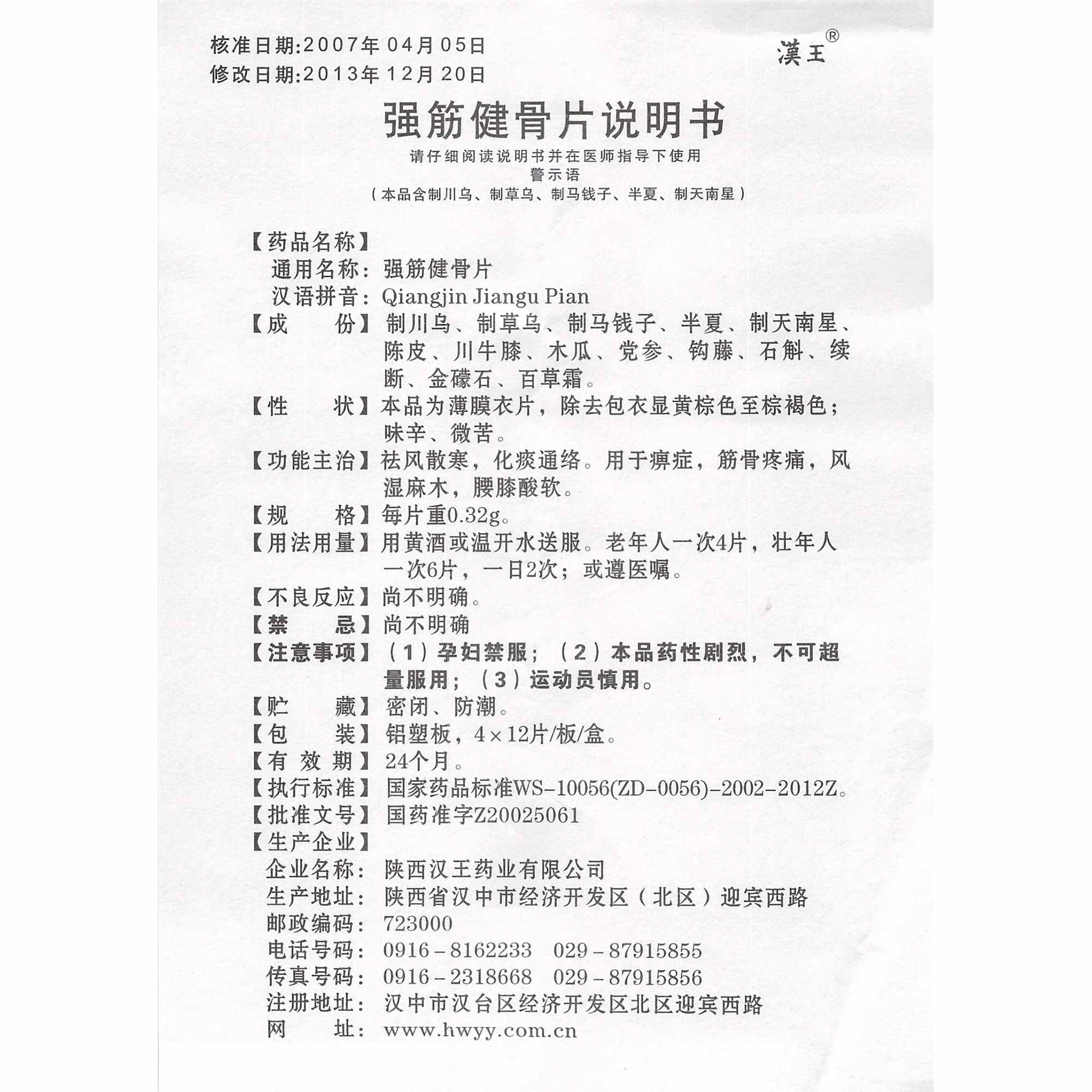
系统提供短句手写输入和软键盘输入两种方法。
开启软键盘: 点击输入法界面中的软键盘按钮, 打开软键盘输入法。
返回手写输入法: 在软键盘输入界面, 点击手写按钮, 返回到手写输入界面。
中文短句识别 缺省模式下为中文短句识别功能(包括词和短语),支持中文、 符号混识模式, 提供有候选检索和联想字功能。
识别系统支持 GB2312, 支持工整手写和行草书。
该模式下, 只要在手写区域中书写笔迹, 书写完成后, 系统自动将识别结果发送至文本编辑区。
与此同时, 候选区显示与识别结果相关的候选字。
特别提示: 书写时字与字之间不要粘连, 单个字结构上要紧密。
单词识别 英文模式下, 支持英文单词识别, 提供有候选检索功能以方便您的输入。
该模式下, 书写完成后, 系统自动将识别结果发送至文本编辑区域。
与此同时, 候选区显示与识别结果相关的英文串(即候选结果) 。
特别提示: 书写时字母间不要粘连, 单词间的空隙要比字母间的略大。
数字串识别 数字模式下, 输入法可识别数字、 数字串和符号。如: 电话号码、 数学表达式、 数字+任意符号。
辅助功能 候选检索: 如果识别结果不正确, 在候选区内点击您想要输入的其它短句, 已发送到文本编辑区域中的识别结果将被选中的短句替换掉; 与此同时, 联想区会自动更新为与所选候选字相关的联想。
联想字输入: 默认情况下, 联想区显示与短句识别结果最后一到两个字符相关的联想字。
如果联想区已显示出您想要输入的下一个字符/字符串, 点击您想要输入的联想字即可实现对该字符/字符串的快捷输入。
查看更多候选/联想结果: 点击窗口两侧的箭头可查看到系统提供的更多选择。
点击窗口内的任一字串, 已发送到文本编辑区域的识别结果将被更新。
书写控制手势 输入法支持控制手势的手写识别, 执行相关功能。Backspace 手势 : 执行向前删除一个字符操作。Tab 手势 : 用于插入制表符。
Return 手势 : 用于换行操作。
Space 手势 : 用于插入空格。
输入设置 缺省状态下中文及符号混合输入, 选中 英 输入英文和符号, 选中 数 输入数字和符号, 选中 符 只输入符号。
符号软键盘 输入法提供有字符软键盘的快捷输入, 软键盘面板由键盘字符及功能按钮组成。
点击相应字符即可输入。
即时翻译 系统提供英汉即时翻译功能, 在阅读 TXT、 HTXT、HTML 等书籍时, 方便快捷的查找和听单词发音。
支持英文单词真人发音。
开启即时翻译功能: 在阅读状态, 按下 MENU 菜单,在弹出的菜单中选中翻译功能。
取词翻译: 开启即时翻译功能, 手写笔点击屏幕上的英文单词或中文字词, 屏幕上即弹出词典窗口。英文词典窗口: 显示所点击单词的音标(有读音的情况下)、 解释等多项内容。
中文词典窗口: 显示所点击字词相关的英文词条。单词发音: 点击发音图标或按 OK 键听单词发音。查找上/下一条解释: 在词条解释超过一页的情况下, 点击上/下箭头或按上/下方向键显示当前词条的上一页/下一页解释。
显示上/下词条: 点击左/右箭头或按下左/右方向键显示上/下一个词条。
关闭翻译窗口: 点击最小化按键或按 C 键关闭词条窗口。朗读发声 系统提供朗读发声功能, 在阅读 TXT、 HTXT、 HTML等书籍时, 可以直接选择朗读。
普通话和英语支持男声与女声, 粤语只支持女声。
开始朗读: 在阅读状态, 按下 MENU 菜单, 在弹出的菜单中选择朗读, 系统从当前页开始朗读, 一页朗读完毕自动翻到下一页继续朗读。
停止朗读: 在阅读状态, 按下 MENU 菜单, 在弹出的菜单中取消朗读, 系统停止朗读。
退出当前阅读系统停止朗读。
一个文件朗读完毕系统自动停止朗读并进入休眠。 系统设置 在主界面, 选中 系统设置 , 按 OK 键, 打开系统设置面板。
用 方向键 中的 左/右键 进行翻页, 上/下键 选择相应条目, 按设置项前的 数字键 进行选择或执行相应操作, 支持手写笔点击直接操作。
文件连翻设置 针对图片类、 html、 txt 文件, 系统提供连翻设置,设置后可以在同一目录下进行文件连翻。
如果需要连翻功能, 选中相应的类型即可。
手写输入设置 抬笔等待时间: 设置抬笔后识别等待时间, 本系统提供短、 中、 长三个等待时间。
选中 短 , 抬笔后很快识别, 选中 长 , 抬笔后识别相对较慢。
笔迹粗细: 系统提供了手写笔迹的细、 中、 粗三种规格, 依据个人喜好和需要来设置。
特别提示: 该设置适用 于手写笔迹显示, 不适用 于批注和便笺。
休眠设置 是否休眠: 选中 是 , 系统在一定操作条件下,进入休眠状态; 选中 否 , 系统不休眠。
进入休眠时间: 系统提供短、 中、 长三种休眠等待时间, 根据个人需要, 设置进入休眠的快慢。
选中 短 , 会很快进入休眠, 选中 长 , 进入休眠较慢。
最近阅读 设置保存记录与否: 选中 记录 , 保存最近阅读记录; 选中 不记录 则不保存。
清除最近阅读: 将最近阅读记录清除。
按键/笔点音 设置按键/笔点声音的开关, 选中相应项即可。
朗读发声 根据个人需要朗读时可以设置为普通话、 粤语或者英语, 朗读声音有男声和女声供选择。
其中粤语只支持女声。
字体设置 系统提供的字体有宋体、 雅黑和魏碑, 可根据个人喜好进行设置。
系统提供的显示方式有清晰和平滑两种。
系统时间 显示了当前系统的日期时间信息。
修改时间: 手写笔点击 修改时间 或用方向键选中系统时间后, 按下数字键 1 , 打开修改时间界面, 用方向键移动到相应项目, 直接用数字键输入相应数字, 点击 确定 保存修改并退出修改界面,点击 取消 退出修改界面不保存。
刷新模式 系统提供了局部和全局刷新两种模式。
根据需要选择相应刷新模式。
局部刷新: 只刷新改变内容的刷新模式。
全局刷新: 全屏幕被刷新的刷新模式。
在强光、 低温状态下, 建议使用全屏刷新模式。
出厂设置 恢复出厂设置: 将系统恢复到出厂时的设置。
为确保安全, 在恢复出厂设置前, 请保存您 SD 卡上相关数据。
清除临时文件: 清除系统中的临时文件, 一般情况下不需要执行该功能, 如果长期使用系统空间变小或性能变差时, 可以执行该功能。
执行后原来添加的书签将会全部清除, 再次阅读时将从第一页开始。
清除所有批注: 将添加的所有批注清除。
系统维护 系统升级: 将下载的升级包, 解压到 SD 卡的根目录下, 选择系统升级, 系统自动完成软件版本更新和升级。
(谨慎操作, 并请参阅相应的注意事项。
)设置开机密码: 在设置开机密码对话框中, 输入新密码, 再输入一遍新密码进行确认, 按确定键, 系统提示新密码设置成功即可。
修改开机密码: 点击设置开机密码, 在设置开机密码对话框中, 输入旧密码, 然后输入新密码和确认新密码, 点击确定, 系统提示新密码设置成功即成功修改密码。
取消开机密码: 点击设置开机密码, 在设置开机密码对话框中, 输入旧密码, 直接点击确定, 系统提示当前密码被清除, 成功取消密码。
忘记开机密码: 如果开机密码忘记, 您只能打技术服务电话, 告知您机器序列号, 然后使用技术服务提供给您的密码号来清除开机密码。
设置开机画面: 将 start. jpg 文件拷贝到 SD 卡根目录, 点击设置开机画面, 在弹出的对话框中点击确定, 将 start. jpg 设置为开机画面。
需设置为开机画面的图片必须是 start. jpg 文件, 并且图片大小最好为 600*800, 大于该尺寸的图片无法设置为开机画面。
取消开机画面: 将 start. jpg 文件从 SD 卡删除,点击设置开机画面, 系统提示是否清除当前开机画面, 点击确定取消开机画面。
更新资源文件: 将资源文件拷贝到 SD 卡根目录,点击更新资源文件, 系统自动对资源文件进行比对和更新, 更新后可将 SD 卡上资源文件删除。
即时翻译的字典发声文件 dictsnd. dat 需拷贝到 SD 卡上 hwres 文件夹下。
设备信息 该项记录了您购买的设备 ID 和版本信息。
设备 ID: 显示设备的 ID 号, 用于售后服务, 并可依此获得众多正版电子书籍的下载和阅读权限。
使用技巧 1、 返回主界面: 操作界面下, 先按 MENU 再按数字键 1 可直接返回主界面。
最近阅读、 系统设置、 用户手册和录放机界面, 直接按 C 键。
2、 在日光直射或温度较低的环境下, 显示屏幕会出现字迹减淡的情况, 请进入系统设置界面, 将刷新模式调整为全局刷新。
3、 阅读时, 使用局部刷新功能, 如果显示效果欠佳,可以按一下刷新键强制刷新。
4、 快速定位到需要的位置: 直接打开时, 自动定位到上次阅读位置; 使用打开书签的方法, 打开定位到书签标记的页面; 使用跳页功能, 跳到指定页码;使用查找功能, 查找到需要内容。
5、 阅读状态下, 直接按数字键并以 OK 键确认,直接跳转至指定页码。
6、 节能技巧: 设置休眠; 不用笔时, 关闭手写笔功能; 手写笔在屏幕上方, 将会增加电量消耗, 因此请您用完笔后, 将其移离屏幕。
7、 声乐录放和有声读物播放过程中系统不休眠, 休眠设置对这两项无效。
8、 擦除笔迹或批注时, 不必跟随笔迹, 划相交线即可擦除相应笔画。
9、 即时翻译取英文单词和中文字时点击即可, 取中文词时需用笔划过需要的词。
10、 从电脑拷贝文件时, 建议取出 SD 卡插入读卡器, 使用读卡器拷贝速度更快更安全。
11、 如何设置合理的抬笔等待时间: 如果您写字速度较慢, 可以将抬笔等待时间设置的长一些, 避免将一个字识别为多个字。
如果您写字较快, 可以将抬笔等待时间设置的短一些, 这样可以提高书写速度。
12、 手写识别时, 尽量保持单字/单词内部的间隙较小, 字与字以及单词之间的间隙较大。
同时, 要保持每个字/字母之间不要粘连。
13、 手写模式支持多行, 建议每一行书写的字不要太少(2~3 个稍复杂的字以上应该没问题)。
14、 快速输入数字: 用数字键直接输入数字。
15、 长按 OK 键, 可以锁定键盘, 再长按此键,解除锁定。
16、 请在 SD 卡中预留约 20M 的存储空间, 留给设备读写临时文件使用。
17、 插拔 SD 卡时请注意力度和方向, 避免损坏卡面或卡槽。
18、 屏幕调整功能适用于电子书库、 有声读物、 浏览图片; 声乐录放、 主界面、 文件列表、 系统设置和便笺记事不适用。
19、 受设备内存限制, 版面对象复杂的 DOC、 PDF、HTML 文件有些可能无法解析, 过大的图像文件可能无法解析, 请用户谅解。
系统升级 获得升级文件 从 汉 王 网 站 下 载 正 确 的 升 级 包 ,Update.bin、 Update.cde 两个文件拷贝到 SD 卡根目录。
解 压 后 将进行升级 从主界面中选择 系统设置 , 按方向键选中系统升级项, 按数字键 1 或点击 系统升级 , 弹出 确定要升级? 确认框, 点击确定, 系统开始自动升级。
特别提示: 在您进行软件升级的过程中要确保电池有足够的电量, 并且不能人为关机, 系统会自 动完成并重启, 直至进入主界面后升级完成, 可正常使用 设备。文件管理 将电纸书与电脑连接 将随机附带的 USB 数据线 MINI 接口一端连接到电纸书, 另一端连接到 PC 机。
在设备开机状态下,系统弹出 确定要进行数据传输吗? 对话框, 点击 确定 , 连接完成后, 电纸书在您的电脑中被识别为一个可移动磁盘。
管理文件 当设备与电脑正确连接并自动识别后, 在 我的电脑 中选择可移动磁盘。
您可以通过电脑对文件或文件夹进行移动、 拷贝或删除等操作, 此时您的电纸书处于锁定状态。
当您将设备从您的电脑中安全退出后, 系统自动解除锁定。
缺省状态下系统会自动在 SD 卡上建立电子书库、有声读物、 图片浏览、 声乐录放目录, 将文件拷贝到相应的目录下即可。
特别提示: 系统建立的目 录不可重命名、 删除, 并且相应的文件需拷贝 到相应目 录下, 否则将无法执行相应的功能。汉王书城 为了方便汉王电纸书用户下载电子书, 本公司专门搭 建 了 汉 王 书 城 图 书 资 源 网 站 :.cn 注意维修标示 如遇下列状况, 请联系汉王经销商或相关的技术人员, 请勿随意拆卸、 修理、 改造本设备。
1、 产品遭受液体泼溅或者外物落入产品内部。
2、 产品被雨水或清水淋湿。
3、 产品摔落或损坏。
4、 有明显的过热迹象。
5、 执行了正确的操作, 但产品仍无法正常使用。
安全 本设备内部使用了易碎性器件, 请避免跌落、 砸摔、弯曲、 重压等操作。
切勿将产品置于不稳的桌子、推车、 架子、 三脚架或托架上使用。
请勿将产品放在不稳的平台上。
在此请用户在享受阅读的同时, 注意安全, 请不要在开车和骑车的同时阅读。
电池使用的安全预防措施 保持电池或装置的干燥, 远离水或其它液体, 以免造成短路。
电池受损、 变形或变色、 过热或发出异味, 请勿使用。
避免在极大的温度变化之后使用装置 当您在温度及/或湿度范围差异很大的环境中移动装置时, 装置的上方或内部可能凝结水滴。
若要避免损害装置, 请在使用装置前, 预留足够的时间让水气蒸发。
特别提示: 在将装置从低温的状况拿到较温暖的环境, 或从高温的状况拿到较冷的环境中, 请在开启电源之前, 先让装置适应室温。
使用环境 本设备应用的显示屏正常工作温度是 0 - 40 摄氏度。
超出此温度范围, 显示屏的显示效果会变差,所以请用户(尤其是北方地区) 避免在冬季室外环境下阅读。
请不要将设备置于阳光直射、 潮湿、 多尘或温度很高的地方。
避免对装置造成压挤情况 请不要剧烈震动、 挤压或撞击本设备, 避免在屏幕和装置上施加过大的压力, 以免造成损伤, 并请在坐下之前先将装置从口袋中取出。
同时建议您将装置放置在保护套中, 因错误的使用方式而造成显示屏幕破损不在保固范围内。
避免将物体塞入产品内 请勿将任何物体塞入插槽空间或装置其它开口的部分。
插槽及开口的作用在于提供通风散热。
这些开口不可以被堵塞或遮蔽。
使用SD卡注意事项 插入 SD 卡后, 长时间没有正常识别, 可拔出再插入。
SD 卡正在读写数据时, 请不要热插拔 SD 卡、 关机或 Reset 设备。
如要格式化SD卡, 请将其内容备份后再进行格式化操作, 并选择FAT格式。
文件管理注意事项 DOC、 TXT、 HTXT、 PDF、 HTML电子书籍文件拷贝到 电子书库 目录; 有声读物的同名TXT、 LRC、 MP3文件拷贝到 有声读物 目录; 图片文件拷贝到 图片浏览 目录;音乐文件拷贝到 声乐录放 目录。
故障恢复 1、 设备发生无法退出或终止操作时, 用户可以将其复位。
复位操作: 翻转设备, 在设备背面下侧有一个 Reset孔, 用针状细物插入孔内, 下压触动孔内的复位开关, 实现重新启动。
2、 设备电量耗尽, 按开关机键黄灯不亮无法开机时, 请先进行充电再开机。
3、 设备出现操作响应异常, 请尝试重启机器再执行操作。
软件更新 软件更新时请用户注意: 下载正确版本的升级包;执行升级时, 要使设备有足够的电量; 不能人为地弹出 SD 卡; 中断升级将导致设备无法工作。
手写笔不能使用 1、 手写笔开关是否打开, 打开状态下系统区有手写笔图标。
2、 如果是在便笺中, 是否不在手写状态, 即没有选中上方的笔按钮 , 而是选中了擦按钮 。
3、 手写笔长时间停留在屏幕上方, 系统检测不到变化会进入休眠, 可将手写笔抬高到一定高度后再回到屏幕上即可。
4、 手写笔是否损坏。
不能进行批注 在手写笔打开且正常使用的前提下, 查看菜单项是否正确勾选批注功能, 选中翻译不能进行批注。
不能查词典 在手写笔打开且正常使用的前提下, 查看菜单项是否正确勾选翻译功能, 选中批注不能进行翻译。
如果取不到词将不弹出词典界面。
防止听力受损 使用耳机时, 如果音量一直维持在最高状态, 长久下来, 可能会导致永久性的听力受损。
请在使用头戴式耳机或其它声音装置前先调低音量。
清洁 清洁前先保证产品没有充电、 没有处于开机状态。勿使用泡沫、 溶剂、 洗涤剂、 酒精等液体清洁剂或喷雾清洁剂。
请使用不含棉绒的软布来清洁, 千万不要用水来清洁屏幕。
务必使用设备自 带电源适配器, 请勿使用其它不明电源适配器, 以免烧坏切勿用油水或尖锐的物品污损显示屏幕。
汉王说明书
第一部分 使用概述 ....................................................................................... 9 第一章 功能简介 ....................................................................................... 9设备管理 .......................................................................................... 9 基本信息管理................................................................................... 9 人员排班管理................................................................................. 10 考勤处理与统计............................................................................. 10 其他 ................................................................................................ 11 帮助和向导 .................................................................................... 11 操作提示 ........................................................................................ 13第二章 系统安装 ..................................................................................... 14系统最低要求................................................................................. 14 系统安装 ........................................................................................ 14 软件卸载 ........................................................................................ 16 从开始菜单 ........................................................................... 16 从控制面板 ........................................................................... 17 软件运行 ........................................................................................ 18 从桌面图标 ........................................................................... 18 从开始菜单 ........................................................................... 18第三章 快速上手 ..................................................................................... 20第一次使用 .................................................................................... 20 日常操作 ........................................................................................ 29第二部分 基础设置 ..................................................................................... 33 第一章 设备管理 ..................................................................................... 33设备管理 .............................................................................................. 33与设备的连接方式 ......................................................................... 33 基本操作 ........................................................................................ 34 添加设备 .................................................................................... 34 1 考勤管理系统 修改设备信息 ............................................................................ 36 删除设备 .................................................................................... 36 连接状态 ........................................................................................ 36 连接设备 .................................................................................... 36 连接失败的可能 ........................................................................ 37 断开设备 .................................................................................... 37 刷新设备 .................................................................................... 37 删除操作 ........................................................................................ 37 清空设备记录 ............................................................................ 37 删除设备员工 ............................................................................ 38 其他操作 ........................................................................................ 39 读取设备信息 ............................................................................ 39 设备设置 .................................................................................... 40 自动下载设备考勤 .................................................................... 40 同步设备时间 ............................................................................ 41 清除管理 .................................................................................... 41 高级功能 .................................................................................... 42下载/上传数据 ..................................................................................... 43连接状态 ........................................................................................ 43 连接设备 .................................................................................... 43 断开设备 .................................................................................... 43 刷新设备 .................................................................................... 43 设备数据下载................................................................................. 43 下载设备记录 ............................................................................ 43 下载安保图片 ............................................................................ 43 浏览安保图片 ............................................................................ 44 设备数据导入导出 ......................................................................... 44 导入设备人员信息 .................................................................... 45 导出人员信息到设备 ................................................................ 46 导入设备管理员信息 ................................ 错误!未定义书签。导出设备管理员到设备 ............................................................ 47 2文件数据 ........................................................................................ 48 从 U 盘导入记录 ........................................................................ 48 从 U 盘导入人员 ........................................................................ 49 从 U 盘导入设备管理员 ............................................................ 50 从文件导入记录 ........................................................................ 50 从文件导入人员 ........................................................................ 51 从文件导入设备管理员 ............................................................ 52 导出人员 .................................................................................... 52 导出设备管理员 ........................................................................ 53第二章 基本信息管理 ............................................................................. 54人员管理 .............................................................................................. 54部门 ................................................................................................ 54 添加部门 .................................................................................... 54 修改部门 .................................................................................... 54 删除部门 .................................................................................... 55 升级 ............................................................................................ 55 降级 ............................................................................................ 55 人员 ................................................................................................ 55 添加人员 .................................................................................... 55 直接输入添加新人员 ................................................................ 56 从设备导入人员 ........................................................................ 58 从文件导入人员 ........................................................................ 59 从 U 盘导入人员 ....................................................................... 59 修改员工 .................................................................................... 59 删除员工 .................................................................................... 59 员工调动 .................................................................................... 60 离职 ............................................................................................ 60 班次与考勤规则 ........................................................................ 60 查找 ................................................................................................ 61 导入导出 ........................................................................................ 61 导入 ............................................................................................ 62 3 考勤管理系统 从文件导入部门 ........................................................................ 62 从设备导入人员 ........................................................................ 62 从 U 盘导入人员 ....................................................................... 62 从文件导入人员 ........................................................................ 62 导出 ............................................................................................ 63 导出部门信息 ............................................................................ 63 导出人员信息到设备 ................................................................ 63 导出人员信息到 U 盘 ............................................................... 66 导出人员信息到文件 ................................................................ 68 导出 UserList ............................................................................. 68 离职管理 ........................................................................................ 69 删除员工 .................................................................................... 69 重新入职 .................................................................................... 69 考勤查询 .................................................................................... 70 查找 ............................................................................................ 71管理员设置 .......................................................................................... 72添加管理员 .................................................................................... 72 修改密码 ........................................................................................ 75 修改权限 ........................................................................................ 75 删除管理员 .................................................................................... 76第三章 人员排班管理 ............................................................................. 78时间段管理 .......................................................................................... 78时段 ................................................................................................ 78 新增时段 .................................................................................... 78 修改时段 .................................................................................... 80 删除时段 .................................................................................... 80 复制时段 .................................................................................... 80 设为班次 .................................................................................... 80 查找 ................................................................................................ 81 导入导出 ........................................................................................ 82 导入 ............................................................................................ 82 4导出 ............................................................................................ 82班次设置 .............................................................................................. 83班次 ................................................................................................ 83 新增班次 .................................................................................... 84 添加正常班 ................................................................................ 84 添加签到班 ................................................................................ 87 添加计工时班 ............................................................................ 89 修改班次 .................................................................................... 90 删除班次 .................................................................................... 91 查找 ................................................................................................ 91 导入导出 ........................................................................................ 91 导入 ............................................................................................ 91 导出 ............................................................................................ 92 常见班次示例................................................................................. 93 普通正常班 ................................................................................ 93 跨夜一段正常班 ........................................................................ 94 多时段正常班 ............................................................................ 94 奇数次考勤正常班 .................................................................... 95 倒班 ............................................................................................ 95 一次签到班 ................................................................................ 96 巡更签到班 ................................................................................ 97人员排班设置 ...................................................................................... 97班次 ................................................................................................ 97 排班设置 ........................................................................................ 98 部门排班 .................................................................................... 98 人员排班 .................................................................................. 100 临时排班 .................................................................................. 102 快速排班 .................................................................................. 104 删除员工排班 .......................................................................... 105 查看班次使用情况 .................................................................. 105 考勤管理系统考勤规则设置 .................................................................................... 106基本信息 ...................................................................................... 107 班次规则 ...................................................................................... 108 节假设置 ...................................................................................... 108 工时倍率设置............................................................................... 109 报表计算项目............................................................................... 111 恢复基本设置............................................................................... 112第三部分 日常操作 ................................................................................... 114 第一章 出勤记录调整 ........................................................................... 114出勤记录 ...................................................................................... 114 计算结果 .................................................................................. 115 出勤调整 ...................................................................................... 115 添加调整 .................................................................................. 115 删除调整 .................................................................................. 117 智能班匹配 .............................................................................. 119 加班审核 .................................................................................. 119 添加记录 .................................................................................. 121 清除记录 .................................................................................. 121 排班调整之间的约束条件 ........................................................... 122 允许调整的条件 ...................................................................... 122第二章 考勤记录查询 ........................................................................... 124查看考勤记录............................................................................... 124 基本操作 ...................................................................................... 125 添加记录 .................................................................................. 125 清除记录 .................................................................................. 125 导入导出 ...................................................................................... 125 导入记录 .................................................................................. 125 导出记录 .................................................................................. 126 其他 .............................................................................................. 126 刷卡比对 .................................................................................. 126 6打印预览 .................................................................................. 126第三章 统计报表 ................................................................................... 128记录处理 ...................................................................................... 128 个人日明细报表 ...................................................................... 129 个人月报表 .............................................................................. 129 正常班个人统计报表 .............................................................. 130 计工时班个人统计报表 .......................................................... 130 签到班个人统计报表 .............................................................. 130 部门统计报表 .......................................................................... 130 差假类报表 .............................................................................. 131 加班报表 .................................................................................. 131 个人休假统计报表 .................................................................. 131 考勤异常报表 .......................................................................... 131 快速处理 .................................................................................. 132 恢复记录 .................................................................................. 133 输出 .............................................................................................. 133 报表预览 .................................................................................. 133 导出数据 .................................................................................. 134 设置 .............................................................................................. 134 常用报表类型 .......................................................................... 134 改变表示颜色 .......................................................................... 134 改变过滤条件 .......................................................................... 135 报表显示单位 .......................................................................... 135 查找 .............................................................................................. 135 其他 .............................................................................................. 136第四章 其他操作 ................................................................................... 137备份与还原 .................................................................................. 137 备份数据库 .............................................................................. 137 还原数据库 .............................................................................. 137 检查更新 ...................................................................................... 138 关于 .............................................................................................. 139 7 考勤管理系统 意见箱 .......................................................................................... 139 注意: 说明书与实物若有不同之处,以实物为准,恕不另行通知。
本手册中使用图片仅供参考,实际显示内容根据使用情况而定。 快速上手第一部分 使用概述第一章 功能简介这一部分的内容是使用考勤管理系统对连接的人脸识别考勤设备进行管 理、设置和数据传输,只有进行了正确的设置,本系统才能正常的完成与设备 的通信,实现人员信息的下载和上传等操作。
下载/上传数据 实现控制设备连接状态,设备数据下载,设备数据导入及导出,以及对文 件数据的各种操作。
设备管理 实现对设备的基本操作,连接状态控制和删除以及读取信息和设置等操 作。基本信息管理这一部分的内容是对部门以及人员和管理员的一些基本设定,只有进行了 正确的设定,本系统才能正常的完成所需要的各种排班及考勤记录的获取和处 理,最终生成正确的考勤结果和有效的报表进行打印。
人员管理 添加,修改或删除部门,添加,修改,删除员工或对员工进行调动,离职 等设置,利用工号或姓名进行员工查找,导入导出信息。
管理员设置 对管理员进行添加,修改密码或权限,删除等操作。 考勤管理系统人员排班管理这一部分的内容可以完成与考勤相关的排班设置,对于一个日常的考勤管 理工作,工作时间段的定制,班次设置,员工排班,以及相关考勤规则的设置, 都需要在这里完成。
工作时间段管理 新增,修改,删除或复制时段,输入时段名称进行时段查找,导入导出工 作时间段。
班次设置 新增,修改,删除班次,输入班次名称进行班次查找,导入导出班次。
人员排班设置 根据部门,工号姓名,开始结束日期查找员工,可以选择人员排班或不规 则排班进行排班设置,删除员工排班,查看班次使用情况。
考勤规则设置 进行考勤规则的设定,包括基本信息,班次规则,节假日设置,工时倍率 设置,报表计算项目设置和恢复基本设置。考勤处理与统计这一部分的内容是考勤管理软件中常使用的功能,对于一个日常的考勤管 理工作,员工加班外勤或请假,考勤记录查询,最终报表打印等工作都可以在 这部分完成。
出勤记录调整 依据部门,工号姓名以及开始结束日期查看出勤记录,添加出勤调整,添 加出勤记录等信息。
考勤记录查询 依据部门,工号姓名以及开始结束日期查询考勤记录,添加或清除记录, 导入导出记录,刷卡对比,打印预览。
统计报表 依据部门,工号姓名以及开始和结束日期进行查询的报表统计,报表预览 和导出数据的输出,进行常用报表类型设置,依据工号或姓名查看特定员工的 报表统计,设置显示项。
10 快速上手数据库备份与还原 进行备份数据库或还原数据库操作。
检查更新 检查考勤管理系统的最新版本并进行自动更新。
关于 关于考勤管理系统出厂版本,咨询服务等内容。
意见箱 供用户提交建议之用。帮助和向导帮助 单击“帮助” ,桌面右上角弹出考勤管理软件 7.1.5 的帮助文档。可以在此文档中进行简单地搜索,查询相关部分的帮助信息。
初始化操作向导 初始操作考勤管理系统时,可遵循此向导进行系统操作。
单击“初始化操作向导” ,弹出初始化操作提示框如下图。
11 考勤管理系统系统会在操作的每一个步骤中,对当前需要进行的操作,通过工具栏中图 标的不断闪烁予以提示。例如,初次进行系统操作,工具栏中的“添加设备”图标呈示,提示用户操作的具体位置。添加一个设备后,弹出操作成功提示框。,转换至“人员管理”界面,工具栏中的“添加部门”闪烁显示,单击进行添加部门的操作。遵循此步骤,依次进行下去,即可完成系统初始化操作。
班次设置流程 显示班次设置流程。
系统会在操作的每一个步骤中,对当前需要进行的操作,通过工具栏中图 标的不断闪烁予以提示。遵循步骤提示,即可完成班次设置的操作。
记录管理流程 显示记录管理流程。
12 快速上手操作的每一个步骤中,对当前需要进行的操作,通过工具栏中图标的不断 闪烁予以提示。遵循步骤提示,即可完成记录管理的操作。
出勤记录调整流程 显示出勤记录调整步骤。
操作的每一个步骤中,对当前需要进行的操作,通过工具栏中图标的不断 闪烁予以提示。遵循步骤提示,即可完成出勤记录调整的操作。
生成报表流程 显示生成报表流程。
操作的每一个步骤中,对当前需要进行的操作,通过工具栏中图标的不断 闪烁予以提示。遵循步骤提示,即可完成生成报表的操作。这一部分的内容是对考勤管理系统各个操作界面在功能和操作上的简单 介绍,方便使用者更加快速地了解本考勤系统。
在某一操作界面,单击 本界面的简要介绍和相关操作。
如工作时间段界面操作提示界面如下: ,弹出操作提示框,主要内容为操作提示框可以通过拖动标题栏在桌面自由移动,方便用户的查看。 考勤管理系统第二章 系统安装系统最低要求? ? ? ? ? ? Pentium 4 1.6GHz 或更高 512MB 内存或更高 200MB 硬盘空间或更高 网口或者串口 800*600 像素分辨率或更高 Windows2000 操作系统或更高将随机附带的安装光盘放入光驱,安装界面会自动启动。
如果您的光盘没有自动运行, 进入资源管理器, 双击光驱目录, 即可运行。
单击安装界面的“安装考勤管理系统 7” ,启动安装程序。弹出界面如下:根据安装程序提示单击,在随后的许可证协议界面单击,弹出“选择目的地位置”窗口。
14 快速上手选择安装程序安装文件的文件夹,也可以选择为默认的目 ,弹出“选择组件”窗口。的地文件夹,直接单击考勤管理软件 7 分为服务端和客户端,可以根据需要选择要安装的组件, 单击 进入安装状态。 考勤管理系统安装状态结束,单击 安装。,重新启动电脑完成考勤管理软件系统的从开始菜单单击“开始”菜单,在 Hanvon 组中,找到 “考勤管理系统”程序组。
打开“考勤管理系统”程序组,单击“卸载”项,在弹出的“是否同时卸 载数据库”询问窗口中根据需要选择 或者 。 快速上手在确认文件删除页面单击 勤管理系统的卸载。,随后选择重新启动计算机,完成考从控制面板单击“开始”菜单,在“控制面板”中单击“程序”项,打开“卸载或更 改程序”页面。双击“考勤管理系统 7” ,卸载操作同“从开始菜单卸载软件” 。 考勤管理系统从桌面图标运行系统服务端:双击系统服务端 PC 桌面上的 系统相关的设置。
运行系统客户端:, 打开服务端程序,首次运行需进行双击客户端 PC 桌面上的,运行考勤管理软件 7 客户端程序。从开始菜单单击“开始”菜单,在“所有程序”的 Hanvon 组中,找到 “考勤管理系 统”程序组。
单击“服务端”或“客户端”项,分别运行考勤管理软件系统的服务端或 客户端程序。
客户端程序运行起来后会出现一个登陆对话框。 快速上手注意: 初始用户名和密码都为:admin。 考勤管理系统第三章 快速上手通过快速上手的操作示例,可以最快的了解到考勤管理系统的基本功能和 使用。
示例说明: ? 一台 FK628 脸部识别设备,使用网络连接方式与计算机通讯; ? 出勤方式为最通常的早九晚六、双休日休息; ? 员工有比较简单的排班和出勤调整; 提示: 本版软件支持目前已有设备型号为: F710、 FK605、 FK628、 FK718、 F7、FK603、FK610、FK610(1400 人)、S7150、C330、C230、C220、C210、 E352、E350、E350A、E392A、FK605 海外版、F710 海外版、FA007 海外 版。若有新增机型,以设备随机软件版本为准。第一次使用第一次使用考勤管理系统,需要完成一些例如服务器设置、员工信息、单 位考勤规则、单位班次及员工排班等基本设置。
步骤一 配置服务端,打开考勤软件服务端设置窗口。 快速上手数据库服务端类型有 Firebird 和 Microsoft SQL Server 以及 Mysql 数据 库三种,可以根据需要进行选择。其中 Firebird 数据库下要求服务端和客户 端必须在同一台 PC 上, Microsoft SQL Server 和 Mysql 的服务端和客户端可 以分处于不同的 PC 上。
数据库所在服务端地址处填写考勤系统连接的数据库服务端所在 PC 的 IP 地址信息,随后填写数据库的名称、端口号以及用户名和密码(Firebird 数据 库无需填写端口号) ,并选择考勤软件运行的语言环境,单击 据库连接成功的情况下弹出提示框如下。
,数Microsoft SQL Server 和 Mysql 数据库需要先创建数据库。 考勤管理系统数据库连接失败的情况下,会在提示框中给出出错信息,可以根据提示内 容进行相应的修改。
选择“下次自动启动” ,以后每次启动计算机后考勤软件 7 服务端会自动 运行。
确认填写无误后,单击“确定” 。
提示:如果您选择 Microsoft SQL Server 2000 数据库并使用我公司 B/S 架构考勤系统请将 Microsoft SQL Server 2000 数据库打上 SP4 补丁。
步骤二 客户端连接设置,首次使用需要进行考勤系统服务器的设置。系统会为考勤软件数据库文件提供一个默认存储路径,也可以单击 ,在弹出的窗口中为软件选择一个数据存储目录。
同时,输入服务端的 IP 地址并且选择客户端 IP 地址,其中客户端 IP 地 址一般情况下都为考勤软件所在的本地计算机的 IP 地址,设置完成单击 快速上手,弹出登录系统窗口。
步骤三 登录考勤管理系统 进入登陆界面如下:选择管理员身份,系统有系统管理员、考勤管理员、部门经理和部门管理 员四种身份,初次使用选择系统管理员选项,选择管理员身份后,在管理员登 录区填写用户名和密码,初始设定都为 admin,单击 输入用户名和密码后,也可以进行密码的修改,单击 弹出修改密码窗口。
可进入系统。
,在弹出的修改密码对话框中重复输入新密码,新密码必须同时包含数字和 字母, 长度为 6 至 16 个字符, 输入完成后单击 步骤四 准备工作 添加设备;参考 34 页【添加设备】 即可完成密码的修改。 考勤管理系统进入“设备管理” ,单击,在弹出的添加新设备窗口中输入设备名称,例如“设备 1” 。选择产品型号为“FK628” ,并且填写设备所设定的有效的 IP 地址。单击 ,完成设备添加。设置单位组织结构;参考 54 页【添加部门】进入“人员管理” ,单击“总公司” ,单击工具栏的 公司分支栏的名称框内输入部门名称,例如“部门 1” 。
登记员工信息;参考 55 页【添加人员】,在新添加的总在部门列表单击“部门 1” ,单击工具栏的,在桌面右侧的员工编辑窗口中输入员工信息,例如添加一个工号为“13” ,姓名为“张三”的员工。 快速上手如有其他信息需要补充,单击进入“其他信息”标签,单击 段就会自动添加到下面的字段名称列表窗口中。
步骤五 设置考勤规则在弹出的自定义字段窗口中输入字段名称,如“分机号码” ,单击“添加” ,字进入“人员排班管理”中的“考勤规则设置” ,系统中考勤规则的默认设 置适用于大部分单位,可以根据需要进行细节调整。
步骤六 设置班次 时间段设置;参考 77 页【新增时段】 考勤管理系统进入“时间段管理” ,单击,在桌面右侧的新增时段编辑窗口中输入时段名称,如“时段 1” ,设定上班时间从 9:00 到 18:00,同时还可以依据 情况进行一些其他设定。班次设置;参考 83 页【新增班次】进入“班次设置” ,单击,在桌面右侧的新增班次编辑窗口中输入班次名称,如“班次 1” ,从可选择时间段列表中勾选一个或多个时间段添加到相 应班次中。 快速上手选择“考勤规则”标签,可以进行自动加班设置和旷工设置。人员排班;参考 96 页【人员排班设置】 进入“人员排班设置” ,从工具栏中选择相应部门,如“总公司” ,设定开 27 考勤管理系统 始日期和结束日期,如要进行某个人的设定,工号姓名框中输入员工工号或姓名,如张三,单击,即可列出张三的信息。工号姓名为空的情况下,查找结果为部门所有的员工。
人员排班:选择一个或多个员工,单击工具栏中的 单击“添加排班”即可完成排班的添加。,在弹出的人员排班窗口中选择“人员排班”或“临时排班” ,选择相应班次列表框中的一个班次,然后不规则排班;单击工具栏中的,在弹出的临时排班窗口中进行人员的搜索。 快速上手选中需要进行排班的员工,人员排班表中列出选择的所有日期,各日期 以方框形式显示,这时候即可针对每一天进行独立的排班,具体方法为:选择 一个日期后,在窗口下方班次列表中选择一个排班,双击此排班即可完成选择 日期的人员排班,排班成功后班次以不同颜色的条行方框显示。
排班表分为“排班表-月视图”和“排班表-天视图”两种显示方式,可以 根据需要进行选择使用。
完成 至此完成第一次使用考勤管理系统的基本设置,可以开始员工考勤 并进行考勤记录处理等日常工作。日常使用考勤管理系统,主要的作用是从设备接收考勤记录后根据设置的 考勤规则和排班情况进行统计,结合考勤周期内的出勤调整,生成有效的考勤 结果。这几部分操作都在导航栏的“帮助和向导”栏中。
步骤一 出勤记录调整在“出勤记录调整”中,可以对员工的加班、请假、公出、补班、调休等 29 考勤管理系统 出勤调整事宜进行前期设置,以便于后期的记录处理。
假设员工张三在 1 月 9 日有一次双休日加班,在 1 月 26 日有一次事假。
选择“部门 1” ,选择开始结束日期为“2010-1-1”和“2010-1-31” ,单击,在排班列表中显示出员工张三当月所排的正常班。
可以看到 9 日是一个双休日, 单击 , 在弹出的出勤调整窗口中,调整类型选择为加班,设置调整日期为 2010-1-9 到 2010-1-9,加班开始结束 时间为 9:00-17:00,单击 12 日是一个正常工作日,单击 后完成加班调整。
,在弹出的出勤调整窗口中,调整类型选择为事假,设置调整日期为 2010-1-12 到 2010-1-12,单击 后完成事假调整。
以上两天进行调整后,结果显示如下:记录下载;参考 43 页【下载设备记录】进入“上传/下载数据” ,添加设备成功后,选中设备,单击 络畅通的情况下,设备自动进行连接。连接状态转变为“已连接” 。选中设备,单击工具栏中的,下载成功的设备记录会显示于实时监 快速上手控窗口中。
步骤三 考勤记录查询 进入“考勤记录查询”中,选择部门,如“总公司” ,设定开始日期和结束日期,单击,总公司所有人员信息均显示于下面的列表框中。如需查询某个人的考勤记录,在工号姓名框中输入工号或姓名,如“张三” ,即可查看 张三的考勤记录。
步骤四 生成报表选择“总公司” ,记录开始结束时间选择从“2010-1-1”到“2010-1-31” ,,开始对这一个月的考勤记录进行处理。系统会将整个部门一个月的考勤记录处理结果根据正常或异常情况使用 不同的颜色和标记显示出来。
其中员工张三 7 日的加班和 12 日的事假显示其相应的颜色,15 日显示有 缺勤,从考勤记录看出,当天第一个考勤记录在 8:29,且下班没有进行考勤, 记为旷工。 考勤管理系统选择要生成的报表,单击工具栏,系统根据处理的结果显示该报表的预览。方便您进一步检查报表有无纰漏。
单击预览窗口工具栏 步骤五 系统备份 ,进行报表的打印。选择“其他”项中的“备份与还原” ,在弹出的数据库备份与还原窗口中 单击 件,完成系统备份。
完成 至此完成一次日常的考勤管理工作。
,弹出存储位置选择窗口,另存为以.fbk 为后缀名的文 设备管理第二部分 基础设置第一章 设备管理考勤管理系统最主要的功能就是对通过从设备获取的考勤记录进行考勤 统计。因此需要将您所购买使用的脸部识别设备在这里登记其信息,以便实现 完整的脸部识别考勤管理。
本版软件支持目前已有脸部识别设备型号为: F710、 FK605、 FK628、 FK718、 F7、FK603、FK610、FK610(1400 人)、S7150、C330、C230、C220、C210、E352、 , E350、E350A、E392A、FK605 海外版、F710 海外版、FA007 海外版。
注意:若有新增机型,以设备随机软件版本为准。一般最新版本软件可 以支持所有最新型号的设备。在导航栏单击 “设备管理” 进入设备管理界面, 显示所有已加设备的列表。与设备的连接方式PC 与设备的连接方式有网络连接和 U 盘(U 盘交换数据) 。
设备具体采用哪种连接方式,取决于设备的使用环境。
网络连接 考勤管理系统 局域网内连接 连接方式 通过网线,将设备与计算机分别连入局域网。
适用环境 适用于有局域网环境,设备和计算机可以连接到局域网中,且 可以同时连接多台设备。
使用设置 在设备和管理系统中将通讯方式设置为网络连接,并设置相同 的 IP 地址。
使用特点 使用这种方式,传输速度比较快。
网线直连 连接方式 通过网络直连线,将设备的网口与计算机的网口直接相连。
适用环境 适用于计算机上配置有网卡(有无网络都可以) ,同时连接一 台设备且与计算机距离较近。
使用设置 在设备和管理系统中将通讯方式设置为网络连接,并设置相同 网段的 IP 地址。
使用特点 使用这种方式,传输速度比较快。
U 盘(U 盘交换数据) 连接方式 通过 U 盘作为交换媒介,进行设备与 PC 的数据交换。
适用环境 当设备无法与 PC 进行网络连接时,可以选择 U 盘(U 盘交换 数据)方式。
使用设置 PC 需要进行数据导入时,首先使用 U 盘将设备上的数据导入 至 U 盘,之后将数据通过 U 盘导入至 PC;如果设备需要数据导入,使用 U 盘 将 PC 上的数据导入至 U 盘,随后将通过 U 盘将数据导入到设备上。
使用特点 使用这种方式,解决了没有网络连接情况下的数据传输。单击工具栏的,弹出添加设备窗口,输入各项信息。 设备管理设备名称 (25 个汉字) 。
产品型号 连接方式可以给设备起一个容易识别的名称,支持 50 位字母或数字 选择要添加的设备的型号。
网口方式适用于网络连接方式;U 盘(U 盘交换数据)适应于无网口本地数据传输方式。
注意: 设置的连接方式及具体参数确保与设备上设置的通讯方式一 致。
【网口连接方式】IP 地址 通讯密码使用网口方式通讯需要输入设备的 IP 地址。具体的 IP 地址请 输入所要连接设备的密码。咨询您所在单位的网络管理员。提示:只有 C、E、S 和 F 海外系列设备才能设置通讯密码,在连接 普通设备时进行添加设备,此选项不可用。 考勤管理系统修改设备信息选择一台设备,单击工具栏 相应信息。,在弹出的修改设备信息窗口中修改修改设备信息的操作同【添加设备】 。选择一台设备,单击工具栏 ,即可删除选中的设备。,在弹出的删除确认窗口中单击提示:添加、删除、修改设备时不需要连接设备,对于具体的连接方 式也可以根据需要连接设备时的具体情况再进行设置。选择一台设备,单击工具栏,未连接的设备建立连接,连接状态变为“已连接” ;已连接的设备状态不变。
在考勤管理系统中针对设备的所有操作都要求确保设备与计算机的可靠 连接。
1、 明确您使用的设备与计算机的连接方式; 2、 确保管理系统中设备信息,特别是机号和连接方式及参数与设备设置 一致;并与实际使用的连接方式一致; 3、 确保设备及计算机在硬件上连接可靠; 4、 确保设备已开机并处于等待考勤状态; 36 设备管理连接失败的可能如果设备与计算机连接失败,可能有如下情况,请对照排除: 1、 管理系统中设备信息与设备不符或者与实际连接情况不符; 2、 设备与计算机没有正常连线或者连接线出现问题; 3、 设备没有开机; 4、 设备处于管理员管理状态; 5、 如果是局域网连接方式,内部网络可能不畅通,请询问网络管理员。选择一台设备,单击工具栏的,已连接的设备断开连接,连接状态变为“未连接” ;未连接的设备状态不变。选择一台设备,单击工具栏的,设备状态自动更新为最新状态。进行设备操作前,请先确定设备与计算机可靠连接。清空设备记录选择一台设备,在工具栏中单击 ,即可清空设备内的考勤记录。,在弹出的清空确认窗口中单击注意: 设备上记录清空后不可恢复, 请确认考勤记录已经导入管理软件。 考勤管理系统删除设备人员选择一台设备,在工具栏中单击,弹出删除设备员工窗口。在工号框中输入工号,单击,相应工号被添加到员工信息列表中,或者单击 中。
选择一个或多个员工,单击,将设备中所有员工导入至员工信息列表,在弹出的删除确认窗口中单击 设备管理,即可删除选中的设备员工。进行设备操作前,请先确定设备与计算机可靠连接。读取设备信息选择一个设备,在工具栏中单击 中列出了设备的基本信息项。单击 置网络信息内容分别显示于相应位置。,弹出读取设备信息窗口。窗口 ,容量信息,产品信息,重提示:只有 C220,C230,E350,E350A,S7150A 等型号的设备支持重置 考勤管理系统 网络操作,其他设备读取设备信息后“重置网络”内容为不可修改状态。提示:若选择多个设备,则默认读取第一个设备的信息。选择一个设备,工具栏中单击,弹出设备设置窗口。自动下载设备考勤 选择“自动下载” ,在“下载周期”的下拉列表中选择每天。
随后在下面的设置时间框中选择“时间点下载”或“间隔下载”方式。
“时间点下载”方式需要设定 1 至 4 个时间点,在相应的时间点系统自动 进行下载。
“间隔下载”方式需要设定开始和结束时间,以及下载的时间间隔。
例如,开始和结束时间设为 7:00 和 20:00,间隔设为 2:00,这样设备 就会从每天的 7:00 开始每隔两个小时进行一次自动下载,直到 20:00 结束。
提示:对某一设备第一次进行设备考勤自动下载时,由于设备需要获 40 设备管理取很长一个时间段内的考勤记录,因此下载速度会比较慢,请耐心等待。
同步设备时间 可以选择自动同步方式和手动方式两种方式。
勾选“开启/关闭自动同步” ,可以选择每天,每周或每月的一个时间点上 进行自动同步设备时间,设置后点击 单击 单击 清除管理 清空设备记录参考 37 页【清空设备记录】 清空设备员工参考 38 页【删除设备员工】 清空设备管理员 单击 ,在弹出的清空确认窗口中单击 ,即 ,完成自动设置。,弹出提示框,提示设备时间已同步到当前时间, ,完成手动同步时间的设置。可清空设备管理员的所有信息。
注意:设备上记录清空后不可恢复,请确认管理员记录已经导入管理软 件。
恢复出厂设置 单击 ,在弹出的恢复出厂设置确认窗口中单击 ,将会清除指定设备内的所有数据,使其初始化到出厂状态。
注意: 初始化操作将对考勤机内的数据完全清除且不可恢复, 请谨慎操作。 考勤管理系统 高级功能 上传工号姓名对照表 单击 , 在弹出的 “送工号姓名对照表信息到所有设备中”窗口中,选择“手工添加”或“从文件添加”标签。
手工添加:在工号和姓名框中输入分别输入相应信息,点击“添加” ,即 可将信息添加到下面的工号姓名对照表中。单击 送到设备中。
从文件添加:单击 ,在打开窗口中选中文件,单击“打开” ,随 后单击“添加” 相应文件内容就会添加到工号姓名对照表中。单击 , ,选中信息被发送到设备中。
,选中信息被发提示: 上传成功后的工号姓名对照表仅应用于管理员在设备上对员工 记录进行操作时查看员工工号和相对应的姓名。
重启设备 单击 ,完成人脸识别设备的重新启动。提示:只有 C220,C230,E350,E350A,S7150A 等型号的设备支 持此操作,如需操作请选择正确的设备型号。
升级固件 单击 ,通过网络,给终端设备做固件升级操作。提示:只有 C220,C230,E350,E350A,S7150A 等型号的设备支 持此操作,如需操作请选择正确的设备型号。 设备管理下载/上传数据在导航栏单击“下载/上传数据”进入下载/上传数据界面。工具栏如下所 示。参考 36 页【连接设备】参考 37 页【断开设备】参考 37 页【刷新设备】设备数据下载进行设备数据下载前,请先确定设备与计算机可靠连接。
开始日期和结束日期分别设定为 2010 年 2 月 1 日和 2010 年 2 月 24 日, 即可进行下列操作:下载设备记录选择一台设备, 单击, 下载结束后下载记录显示于实时监控窗口中。下载安保图片选择一台设备,单击,设备弹出下载进度描述,下载结束后弹出对 43 考勤管理系统 话框询问是否转到浏览安保图片界面,单击“是” ,打开浏览安保图片窗口。
单击“否” ,退出操作。更多操作请参考 43 页【浏览安保图片】 。浏览安保图片单击 存储目录。,打开浏览安保图片窗口,单击设备前的,打开设备下各可以根据图片数量设置每页图片张数以及图片大小,设置后即时生效;单 击 窗口。
或 进行翻页查看,单击 ,关闭浏览安保图片设备数据导入导出进行设备数据下载前,请先确定设备与计算机可靠连接。 设备管理导入设备人员选择一台设备,单击,弹出从设备导入人员信息窗口。连接设备;参考 36 页【连接设备】 断开设备;参考 37 页【断开设备】 刷新设备;参考 37 页【刷新设备】 查看设备指定工号员工 选择要接收的设备,在工号框中输入员工工号,如 3,单击 ,完成查询,工号为 3 的员工信息显示于员工信息列表中。
查看设备所有员工选择要接收的设备,单击,列出设备上所有员工的信息。在设备员工信息处选择一名或多名员工(可用 Shift、Ctrl 多选) ,单击 考勤管理系统, 将选中的员工保存到本地计算机, 从设备导入的员工均放在 “未分配人员”中。
关闭窗口,关闭“从设备导入人员信息” 窗口。导出人员信息到设备选择一台设备,单击,在弹出的导出人员信息到设备的窗口中选择员工,可以通过搜索框输入员工工号或姓名进行查找,或者在部门列表中选择 部门之后,再进行相应部门的人员查找,选择员工,单击“上传” ,弹出进度 描述条,开始员工的上传。 设备管理上传结束后,弹出窗口提示导出结果,单击 息到设备过程。
,结束导出员工信从设备导入管理员选择一台设备,单击,弹出从设备导入管理员信息窗口。导入设备管理员信息操作同 44 页【导入设备人员信息】 。
提示:只有 C220,C230,E350,E350A,S7150A 等型号的设备 支持该操作,如需操作请选择正确的设备型号。导出设备管理员到设备选择一台设备,单击,弹出导出管理员信息到设备窗口。 考勤管理系统导出管理员信息到设备操作同 46 页【导出员工信息到设备】 。
提示:只有 C220,C230,E350,E350A,S7150A 等型号的设备支持 该操作,如需操作请选择正确的设备型号。从 U 盘导入记录进行此操作前,务必确保 U 盘已经成功安装,同时 U 盘中存在相关记录 文件。,在打开的下拉菜单中单击“从 U 盘导入记录” ,弹出从 U 盘导入窗口,列出了搜索到的文件信息。 设备管理单击设备标号框红色字体的“请选择” ,在下拉框中为文件选择相应的设 备编号,单击 程。
,随后弹出导入结果,单击 ,完成导入过从 U 盘导入人员进行此操作前,务必确保 U 盘已经成功安装,同时 U 盘中存在相关记录 文件。单击 工信息窗口。,在下拉菜单中单击“从 U 盘导入人员” ,弹出从 U 盘导入员在搜索到的文件信息列表中, 为文件选择相应的设备编号, 并选中此文件, 单击 ,该文件员工信息显示于员工信息窗口中。 考勤管理系统在员工信息列表中选择一个或多个员工,单击 工信息下载到“未分配”列表中。从 U 盘导入设备管理员从 U 盘导入设备管理员操作同 49 页【从 U 盘导入员工信息】 。从文件导入记录,在下拉菜单中单击“从文件导入记录” ,在打开窗口中选择 ,弹出设备编号设置窗口。要导入的文件,单击 设备管理从设备编号下拉框中选择一个设备,单击 入过程结束后弹出窗口提示导出结果,单击,开始导入过程,导 ,结束文件导入过程。从文件导入人员,在下拉菜单中单击“从文件导入人员” ,在打开的窗口中选 ,弹出设备编号设置窗口。选择一个设备后,择要导入的文件,单击 单击,弹出选择导入员工信息窗口。在左侧选择员工,单击 单击,选中人员成功下载到“未分配”部门。,退出导入员工信息窗口。 考勤管理系统从文件导入设备管理员从文件导入管理员信息操作同 51 页【从文件导入员工信息】 。单击 窗口。,在打开的下拉菜单中单击“导出人员” ,弹出导出人员信息在员工搜索框中输入员工工号或姓名进行查找,或者通过选择部门查找到 员工,选中要导出的员工,单击 导出文件存放的位置,单击 ,在弹出的浏览文件夹窗口中选择 ,即可完成员工信息的成功导出。 设备管理导出设备管理员,在打开的下拉菜单中单击“导出设备管理员” ,弹出导出管理员信息窗口。导出管理员信息操作同 52 页【导出员工信息】 。 考勤管理系统第二章 基本信息管理 人员管理在导航栏单击“人员管理”进入人员管理界面,显示所有已添加人员的列 表。在部门列表中选择部门,员工列表会显示所选部门的员工信息。
单击“未分配” ,员工列表会显示没有部门属性的员工。单击选中某一部门,如总公司,单击工具栏的,此时会在总公司下级分支中增加一个分支,部门名称处于可编辑状态。在编辑窗口中输入部门名 称。
部门名称支持 20 位字符(10 位汉字) 。
注意: 部门名称必须填写,否则无法进行保存。选中某一部门后,单击工具栏的 ,或者双击该部门,在可修改 员工管理的编辑窗口中输入要修改的部门名称。选中某一部门后,单击工具栏的 ,在弹出的删除确认窗口中单,即可删除该部门及其所有下级部门。
部门删除时,系统会提示是将部门下所属员工一并删除还是将其全部移动到“未分配人员”中,请根据需要选择操作。选中某一部门后,单击工具栏的 录层中。,该部门升级到与上一级同级的目注意:对第一级和第二级部门不能进行升级操作。选中某一部门后,单击工具栏的 录层中。,该部门降级到与下一级同级的目注意:对无下级部门的部门不能进行降级操作。一共有三种途径可以添加新员工: 1、 直接添加员工; 2、 从设备导入员工; 3、 从文件导入员工; 55 考勤管理系统 直接输入添加新人员查看某一部门时,单击工具栏的 右侧员工信息栏处于可编辑状态。,即在当前部门下添加员工,窗口基本信息 工号 姓名 工号是一个数字,取值范围为 1- 99999999。添加新员工时, 员工姓名支持 250 位字符(250 位汉字) 。
56 系统会自动生成一个工号,可以手动输入进行修改。 员工管理部门 性别 职位 选择。
职称 出生日期 入职日期 员工权限 身份证号 卡号 备注 添加照片 设置方法同职位。
系统默认为编辑员工信息的当日,单击下拉菜单进行选择修 设置方法同出生日期。
从设备获取,不可编辑。
选择 18 位选择框,可以输入 18 位字符的身份证号;去掉选择, 卡号支持 20 位字符。
输入个人备注信息。
单击 可以为员工添加照片,支持小于 1M 的照片文件。
对已添加的照片进行删除。
系统会根据添加员工时所查看的部门默认生成。
系统默认为未知,也可以从下列列表中进行选择。
系统默认状态为空,可以输入添加,也可以从下拉列表中进行改,或者选择年,月或日后,对各项单独输入进行修改。只能输入 15 位身份证号。另外,也可以单击 联系信息 电话 手机 住址 档案信息 毕业学校 毕业时间 政治面貌 健康状况 学历 籍贯 民族 婚否电话支持 20 位字符的输入。
电话支持 20 位字符的输入。手动输入相应信息。
设置方法同出生日期。
从下拉列表中进行选择。
从下拉列表中进行选择。
从下拉列表中进行选择。
从下拉列表中进行选择。
从下拉列表中进行选择。
从下拉列表中进行选择。注意: 工号必需填写,否则无法进行保存。 考勤管理系统 其他信息 进入“其他信息”标签,单击 输入字段名称,如医保号码,单击 表中。
,在弹出的自定义字段对话框中 ,字段被成功添加到字段名称列选择字段名称,单击“重命名” ,在弹出的重命名对话框中输入字段的新 名称,单击 ,完成字段的重命名。字段被成功添加到“其他信息”列表后,即可编辑相关员工对应的信息内 容。
班次与考勤规则 参考 60 页【班次与考勤规则】 。
从设备导入人员 首先确保设备与计算机可靠连接。 员工管理单击菜单栏的 下拉菜单,单击“导出设备人员” ,弹出导入设备人员信息窗口。更多操作请参考 44 页【导入设备人员信息】 。
从文件导入人员单击菜单栏的下拉菜单,单击“导入文件人员” ,弹出导入文件人员信息窗口。更多操作请参考 53 页【从文件导入员工】 。
从 U 盘导入人员单击菜单栏的下拉菜单,单击“导入 U 盘人员” ,弹出从 U 盘导入员工信息窗口。更多操作请参考 49 页【从 U 盘导入员工】 。选择一名员工,单击工具栏的 辑状态。
修改员工信息的操作同 55 页【直接输入添加新人员】 。
如果仅仅改变员工的所属部门,可以用鼠标左键按住该员工,直接拖拽到 左边部门列表中要调入的部门中松开鼠标即可。
,在右侧的员工信息列表中进行 编辑。也可以在员工列表中双击某个员工,右侧员工信息列表也会改变为可编选择一名或多名员工(可用 Shift、Ctrl 多选或用 Ctrl+A 全选) ,单击工 具栏 员工。
,在弹出的删除确认窗口中单击 ,即可删除选中的 考勤管理系统选择一名或多名员工,单击工具栏 择一个部门,单击,在弹出的员工调动窗口中,选,完成人员的调动。选择一名或多名员工,单击工具栏 ,完成人员的离职操作。,在弹出的离职确认窗口中单击班次与考勤规则选择一名或多名员工, 单击工具栏中的 标签。, “班次与考勤规则” 进入 员工管理根据公司实际情况对签到和签退进行选择设定。
单击 【人员排班设置】 。
,弹出人员排班窗口。人员排班内容详细请参考 96 页工具栏的查找项中,在搜索框中输入一项或多项查找信息,单击 显示查找结果。
系统默认在当前查看的部门中查找,如果要改变查找范围,在查找窗口中 选择相应的部门。
要退出查找结果,单击工具栏中 即可。
,首先确保设备与计算机可靠连接。 考勤管理系统从文件导入部门,在下拉菜单中选择“从文件导入部门” ,在弹出的选择导入文 ,即可完成文件部门信件窗口中选择匹配的 XML 格式的文件,单击 息的导入。
从设备导入人员 参考 44 页【导入设备人员】 。
从 U 盘导入人员 参考 50 页【从 U 盘导入人员】 。
从文件导入人员从文件导入人员有时有两种方式导入 xml 和 xls 格式文件。导入 xls 格式 文件时操作如下。,在下拉菜单中选择“从文件导入人员” ,在弹出的选择导入文 ,弹出从文件导入人件窗口中选择匹配的 XLSX 格式的文件,单击 员信息的窗口。 员工管理如果匹配成功,则核对软件列和文件列是否吻合如果匹配未成功,点击未成功的软件列框,如第一列 中要与之相匹配的列内容,点击 匹配列,依此类推,点击,再勾选文件列,匹配完成,则可进入下一个 ,即可完成文件部门信息的导入。其他导入操作步骤同 61 页【导入文件部门信息】 。导出部门信息,在打开的下拉菜单中选择“导出部门信息” ,在弹出的选择文件存储位置窗口中选择文件保存的路径,填写文件名称和保存类型,其中保存 类型有 xml 和 xls 两种。
导出人员信息到设备第一步,在人员列表中选择你要导出的人员,然后单击 63,在打开的下 考勤管理系统 拉菜单中选择“导出人员信息到设备” ,弹出导出人员信息到设备窗口。,弹出选择设备窗口。 员工管理第二步,选择设备。在选择设备窗口中选择一个设备,单击 设备后,单击 ,弹出导出人员信息到设备的确认窗口。,弹出进度描述条。 考勤管理系统你也可以按取消或 ESC 键取消本次操作。导出结束后会弹出导出操作已完成提示窗口,单击 作,单击 回到第二步重新导出。完成本次操导出人员信息到 U 盘选择你要导出的人员, 然后单击按钮, 在打开的下拉菜单中选择 “导出人员信息到 U 盘” ,弹出导出人员信息到 U 盘窗口。 员工管理单击 号。,在弹出的设备设置窗口中选择员工所对应的相应设备型按钮,弹出浏览文件夹窗口。 考勤管理系统选择导出文件的文件夹位置,单击 束后自动退出,完成导出人员信息到 U 盘操作。
导出人员信息到文件,弹出进度描述条,导出结,在打开的下拉菜单中选择“导出人员信息到文件” ,弹出选择文件存储位置窗口。
展开文件类型下拉菜单,有两种类型可选: XML 和 XSL。
选择文件存储的位置,在文件名框中输入文件名,单击 导出人员信息到文件。
导出 UserList ,完成单击 窗口。,在打开的下拉菜单中选择“导出 UserList” ,弹出浏览文件夹 员工管理选择导出文件的文件夹位置,单击 单击 ,打开 UserList 记事本文件。
,保存成功后弹出提示框,选中部门列表中的“离职人员” ,工具栏改变。选择离职人员列表中的一个或多个员工,单击 框中单击 ,即可完成离职人员的清除。,在弹出的确认提示选择离职人员列表中的一个或多个员工,单击 窗口中选择员工重新入职的部门,,在弹出的重新入职 考勤管理系统,即可完成离职人员的重新入职。,在打开的考勤查询窗口部门选择为离职人员,并选定开始日期和结束日期,单击,记录列表中列出离职人员的详细考勤记录。 员工管理记录列表有日明细考勤记录和原始考勤记录,可以根据需要或喜好进行查 看。具体请参考 121 页【考勤记录查询】 。
查询在工具栏中设定开始日期和结束日期, 单击 的限定日期内的所有考勤记录。
导出, 记录列表列出离职人员选择考勤列表中的考勤记录,单击 作同 67 页【导出人员信息到文件】 。,弹出选择文件存储位置窗口,操参考 61 页【查找】 。 考勤管理系统管理员设置在导航栏单击“管理员设置” ,打开管理员设置窗口,管理员列表中列出 了包括系统默认管理员在内的所有管理员信息。添加管理员,弹出添加管理员窗口。 员工管理首先,选择管理员身份。
选择管理员身份为系统管理员或考勤管理员,管理员设置如上所示。
用户名 密码 生成密码。
密码确认 输入与上面相同的密码。
选择管理员身份为部门经理或部门管理员,管理员设置窗口如下。
字母 5-20 个字符。
数字和字母 5-16 个字符。也可以单击 ,自动快速 考勤管理系统在员工搜索框中输入工号或姓名,单击 表选择相应员工,单击 单击,或通过部门和员工列,弹出确认提示框。
弹完成员工所在本部门管理权限的设定,单击出修改部门权限对话框。详细操作参考 74 页【修改权限】 。 员工管理选择管理员列表中的一个管理员,单击,弹出修改密码对话框。在新密码和密码确认框中输入相同的新密码,单击 的设定。完成新密码注意:新密码必须同时包含数字和字母,并且长度为 6-16 个字符。选择管理员列表中的部门经理或部门管理员,然后点击在弹出的设置管理员权限对话框。可设置的权限项有 3 项分别是“可管理部门”“可授权 、 项目”“可管理设备” 、 。 考勤管理系统如需更改管理员的可授权项目权限,勾选相应项目前的方框即可选定或消 除选定,单击 完成管理员可授权项目权限的修改。提示:只有部门经理和部门管理员可以设置管理权限,系统管理员和 考勤管理员权限不能改变。删除管理员选择管理员列表中的一个管理员,单击,在弹出的删除确认提示 员工管理框中单击 完成管理员的删除。
注意:初始管理员 admin 不能被删除。 考勤管理系统第三章 人员排班管理 时间段管理在导航栏单击 段的列表。
进入时间段管理界面, 显示所有已添加班次时单击工具栏中的 辑。,在窗口右侧的时段编辑框中对新增时段进行编窗口内可以将所选的时间提取出来,并且可以选择在每个时间点上是否需 要考勤, 而且还需要设置一下上班前多久内考勤有效、 下班后多久内考勤有效, 一般来说这个设置需要用户根据具体情况而定。 考勤规则设置时段名称 上班时间 签到,签退输入一个易于理解的时段名称。
分别选定小时和分钟区域,根据情况调节时间框右侧的上下 勾选后,根据情况对签到和签退的时间范围进行设定。箭头进行时间的设定。
更改时段的显示颜色 单击颜色框旁边的下拉箭头,打开颜色选择窗口, 分为常用色,网络色和系统色三种,可以根据喜好和实际情况进行设定。
进入班次设置 单击“班次设置”链接,进入班次设置页面。
后,再进入班次设置的操注意:在时段编辑完成,单击作,否则会弹出提示窗口,询问时段内容是否保存。时段内容编辑完成后, 单击 中。, 本时段被成功添加到工作时间段列表 考勤管理系统双击一个已添加的时段,或者单击选中后再单击 信息框呈可编辑状态。操作同 72 页【新增时段】 。,窗口右侧的时段注意:同时选择多个时段进行修改,系统默认对选中的最上面一个时段 进行操作。选择班次时段维护列表中的一个或多个时段,单击 确认框中单击 ,完成时段的删除。,在弹出的删除注意: 正在班次中使用的时段是不允许被删除的。选择班次时段维护列表中的一个或多个时段,单击 功复制并显示于工作时间段列表中。,选中的时段成选中某一时间段,然后点击,会弹出设为班次对话框。 考勤规则设置在班次名称中输入班次名称,然后勾选天次和时间段单击 ,插入后这个时间段会在天次中呈现蓝色。最后单击 完成设为班次操作。在搜索框中输入关键字, 单击 部显示于班次时段维护列表中。
单击 ,搜索框中关键字消失,可重新输入关键字进行查找。
, 所有包含搜索关键字的时段名称全 考勤管理系统可以导入 XML 文件格式的工作时间段记录。
单击工具栏中的 的选择导入文件窗口中选择保存的工作时间段文件,单击, 在弹出 ,导入过程结束弹出提示框,提示导入成功和失败时段个数。单击 段的导入。注意:导入的 XML 文件需要符合一定的格式,才能正确导入文件,建 议只导入从管理系统导出进行备份的工作时间段文件。可以将当前的工作时间段导出成 XML 文件或者 Excel 文件,作为工作时间 段备份或者使用其他工具打开查看。
导出为 Excel打开下拉菜单,单击“导出为 Excel” ,在弹出的另存为窗口中 ,保存成功并弹选择文件保存的路径,文件名称和保存类型。单击 出提示框。,打开保存的 xls 文件。
82 考勤规则设置单击 单击 导出为 XML ,打开保存的 xls 文件所在的文件夹。
,关闭导出提示框。打开下拉菜单,单击“导出为 XML” ,在弹出的另存为窗口中选 ,保存成功并弹出择文件保存的路径,文件名称和保存类型。单击 提示框。具体操作见 75 页【导出为 Excel】 。因各个单位行业性质的不同,员工上班的时间、方式不同,相应的排班也 会不同,即使一个单位内,也常常会有不同的出勤方式,这就需要针对各种排 班进行不同的设定。
考勤系统支持三种排班方式:正常班,签到班和计工时班。
正常班 正常班是周期为 24 个小时(可以跨越一个自然天)的班次,有固定上班、 下班时间;最多可由 5 个时间段组成;可以包含跨夜的时间段(即:时间段内 包含 0 点) 。
很多单位的“早九晚五”出勤方式即为一种最典型的正常班。
签到班 签到班是一种特殊班次,只要求在指定时间段内进行一次考勤即可。
很多销售行业的“签到”出勤方式即为一种最典型的签到班。
计工时班 83 考勤管理系统 计工时班是一种没有规律的班次,没有固定的上、下班时间,完全按照上 下班的时间累计统计工时。
某些行业的“计时工”出勤方式即为一种最典型的计工时班。添加正常班单击工具栏,在窗口右侧的班次编辑框中对新增班次进行编辑。班次名称 班次类别 班次信息输入一个易于理解的班次名称。
从右侧的下拉箭头中选择一个类别,包括正常班,签到班,计工时班。可以同时勾选“节假日有效”和“公休日有效” 。 考勤规则设置周期数 单位 单击右侧的向上和向下箭头,来增加或减小周期的数目。
从右侧的下拉箭头中选择一个单位,包括天,周,月。周期数和单位的选择结果会在下面“选择班次所属的时间段”中呈现。
删除 平时 选中一个或多个时段,单击 单击 ,所选时段成功删除。,表中所列的星期一至星期五全部被选中,该项只有在单位选择为“周”时可用。
周末 单击 ,表中所列的星期六和星期日全部被选中,该项只有在单位选择为“周”时可用。
全选 单击 单击 ,表中所列日期前面的方框全部被选中。
,所有被选中的日期全部被撤销。反选 被选中。,所有选中日期全部被撤销,没有选中的日期全部在“选择班次所属的时间段”中选择需要进行时段编辑的天数后,从“可 选择时间段”中选择一个或多个不重叠的时间段,单击 ,相应时段被添加到选定的日期中。所有需要设置的都填完后,就会出现具体上班的时 间段,如下图: 考勤管理系统考勤规则 自动加班设置 规定员工在下班多长时间后才考勤离开,即算作自动加班。如果开始计算 自动加班前的这段时间也算作加班时间,则要选中“下班后即开始计算工时” 。
或者选择“对自动加班状态进行审核” ,从而实现对“出勤记录调整”中显示 为“待确定”的项进行审核。旷工设置 缺勤包括:迟到、早退以及半天、全天旷工。缺勤在一定时间内计为迟到 或者早退,当超过一定时间,就以旷工计算。如果迟到早退无论多长时间都不 计为旷工,可将缺勤时间设置大于出勤时间即可。
系统默认漏打卡情况记为时段缺勤。 考勤规则设置提示:在班次设置中添加的自动加班设置和旷工设置优先级别高于 “考勤规则设置”中的自动加班和旷工设置。
添加新时间段 如果在可选择时间段中没有你要插入的时段,那么可以手动的重新添加新 时间段。具体的添加操作请参考 77 页【时间段管理】 。
添加签到班单击工具栏,在窗口右侧的时段编辑框中对新增时段进行编辑。班次类别选择“签到班” ,编辑窗口如下: 考勤管理系统签到需要输入班次名称,可以勾选公休节假日设置与正常班相同。随后选 择规则签到或者不规则签到的一种进行编辑。
规则签到 规定一天内签到的开始时间和结束时间,以及间隔时间和工作的时间长 度,设单击 不规则签到 班次时间段共有 24 小时的长度,可分别设置若干个时间不相重叠的时间 段。在已有 5 个时间段不够的情况下,可以单击 段,时段的编辑方式与正常班相同,单击 来添加新的时间 完成不规则签到班的设置。
完成规则签到班的设置。 考勤规则设置添加计工时班单击工具栏,在窗口右侧的时段编辑框中对新增时段进行编辑。班次类别选择“添加计工时班” ,编辑窗口如下:计工时班需要输入班次名称,可以勾选上公休日节假日设置与正常班相 同。
工时设置 计工时班一天不限制考勤次数,对累计考勤时间上最多也不限制。
如果启用应上工时,则必须满足一天累计多少小时的出勤时间才算做不缺 勤;如果不启用应上工时,则对累计考勤时间是下不封底的。
考勤记录模式 启用普通记录模式,则第一条记录和最后一条记录作为上下班记录。启用 顺序记录模式,则顺序紧邻的两条记录组成的时间段作为上下班记录。
工时规则设置 不计工时时段:在计工时班期间,不能计入工时的时段,例如:用餐时间、 89 考勤管理系统 午休时间等。
单击 ,在弹出的添加不计工时时段窗口中,编辑开始时间和结束 ,一个不计工时时段添加完成。时间,也可以添加相关备注信息,单击添加时段后,也可以选中时段,进行修改或删除操作。修改班次信息选择一个班次,单击工具栏 的属性信息。
修改班次时段,或者双击一个班次,可以修改该班次可以对该班次的时间段进行添加、删除,具体操作与添加班次中相同。
单击已有的时间段,可以修改该时间段的详细信息。
注意: 对于一个已经分配的班次,则不允许进行修改,否则会造成出 勤调整的处理混乱,生成不正确的考勤结果。 考勤规则设置选择一个班次,单击工具栏 ,即可删除该班次。,在弹出的删除确认窗口中单击注意: 删除一个已经分配的班次,所有应用该班次的排班及出勤调整 信息都将被删除,请谨慎操作。在搜索框中输入关键字,单击 全部显示于班次列表中。
单击 ,搜索框中关键字消失,可重新输入关键字进行查找。
,所有包含搜索关键字的班次名称可以导入 XML 文件格式的班次记录。
单击工具栏中的 导入文件窗口中选择保存的班次记录文件,单击 出提示框,提示导入成功和失败时段个数。单击, 在弹出的选择 ,导入过程结束弹 ,完成时段的导入。注意:导入的 XML 文件需要符合一定的格式,才能正确导入记录,建 考勤管理系统 议只导入从管理系统导出进行备份的考勤记录文件。导出班次报表 可以将当前的班次记录导出成班次列表或者 XML 文件,方便班次的浏览或 作为班次记录备份。打开下拉菜单,单击“导出班次报表” ,弹出班次列表,分类列出各个班次信息。导出为 XML打开下拉菜单,单击“导出为 XML” ,在弹出的另存为窗口中选择文件保存的路径,文件名称和保存类型,时段列表保存为一个 xml 为后缀名 考勤规则设置的文件,并弹出保存成功提示框。操作同 75 页工作时间段管理的【导出为 Excel】 。
人员排班,弹出人员排班对话框,可以对员工进行排班操作。具体方法请参考 96 页【人员排班设置】 。
临时排班,弹出临时排班对话框,可以对员工进行排班操作。具体方法请参考 96 页【人员排班设置】 。
查看班次使用情况,弹出查看班次使用情况对话框,可以查看班次的使用情况。具体方法请参考 96 页【人员排班设置】 。常见班次示例普通正常班最常见的上班方式,只有一个时间段,并且要求上下班时考勤。例如早 9 点上班,晚 6 点下班: 1. 2. 添加一个 9 点至 18 点的时间段; 添加一个正常班,插入上述时间段到此班次中。 考勤管理系统跨夜一段正常班特殊的正常班——夜班等,只有一个时间段,但是跨过了一个自然天,并 且要求上下班考勤。例如晚 6 点上班,第二天早 6 点下班: 1. 2. 添加一个 18 点至 6 点的时间段; 添加一个正常班,插入上述时间段到此班次中。多时段正常班一天中需要多次考勤的正常班,例如午休时段下班上班也需要考勤等。可 以设置多个上班时段,每个时段之间的考勤有效时间不要重叠。例如早 9 点上 班,晚 6 点下班,午休 12 点 30 分至 1 点 30 分,午休开始和结束都需要考勤: 1. 添加一个 9 点至 12 点 30 分的时间段,注意签退改为延后 60 分钟结 束下班考勤; 2. 添加一个 13 点 30 分至 18 点的时间段, 注意签到改为提前 60 分钟开 始上班考勤; 3. 添加一个正常班,插入上述两个时间段到此班次中。
94 考勤规则设置奇数次考勤正常班有很多单位要求只上班签到、下班不用签退,这样的话,有可能一天只打 一次考勤,也有可能一天打三次考勤等情况,这样班次不是很容易用软件来实 现,本软件在时段设置中引入了一个上下班点是否需要签到和签退的设置,如 果去掉其中一个,就可以实现奇数次考勤的要求。例如早 9 点上班,晚 6 点下 班,午休 12 点至 1 点需要考勤 1 次: 1. 添加一个 9 点至 12 点的时间段, 注意签退改为延后 60 分钟结束下班 考勤; 2. 3. 添加一个 13 点至 18 点的时间段,去掉需要签退的选项; 添加一个正常班,插入上述两个时间段到此班次中。很多工厂、企业单位都有倒班的情况,在设置排班之前,只需搞清楚倒班 的时间周期是多长时间,然后按每天的上下班时间设置就可以了。假设一个常 考勤管理系统 规的三班三倒的倒班情况,一共三个班组,以每次上班 8 小时按照早、中、晚 的规律出勤,即倒班周期为 3 天: 1. 首先制作一个三班三倒的排班表,早、中、晚班和 A、B、C 三个员 工; 早 第一天 第二天 第三天 2. A B C 中 B C A 第二天 晚 早 中 晚 C A B 第三天 中 晚 早将排班表转化为每个班组的上班情况: 第一天 A B C 早 中 晚在软件上添加一个周期为 3 天的倒班, 设置三班倒的开始日期为 2006 年 2 月 13 日,此时时间段上有三天可以设置; 首先添加三个不同的时间段: 6 点到 14 点的时间段; 22 点到第 早 晚 二天早上 6 点的时间段; 14 点到 22 点的时间段; 添加一个周期为三天的正常班, 将上述三个时间段分别按顺序插入班 次中的每一天; 班次设置完成后,在给人员排班时,员工 A 从倒班开始日期当天开 始排班;员工 B 从倒班开始日期第二天开始排班;员工 C 从倒班开 始日期第三天开始排班,即可形成一个三班三倒的倒班出勤情况;一次签到班一些企业用户要求员工每天在规定的时间内打一次考勤,就算是全天正常 上班了,例如某种销售行业,要求员工每天 9 点至 18 点间必须到单位打一次 96 考勤规则设置考勤: 1. 2. 班次设置中添加一个班次,班次类别选择为签到班; 选择“不规则签到”进行编辑,添加一个 9 点到 18 点的时间段;巡更签到班巡更签到班主要是为一天多个规定时间需要考勤的出勤方式设置的,例如 一个巡更的安保人员从早 8 点到晚 8 点必须每两个小时巡逻一次: 1. 2. 班次设置中添加一个班次,班次类别选择为签到班; 选择“不规则签到”进行编辑,添加 8 点到 10 点、10 点到 12 点、 12 点到 14 点、14 点到 16 点、16 点到 18 点、18 点到 20 点的六个时 间段;人员排班设置在导航栏单击 进入人员排班设置中。默认查看顶级部门当月的所有员工排班和出勤调整,在部门下拉框内选择要查看的部门和月份,单击 情况。,显示该部门下所有员工的排班和出勤调整排班查看分为上下两部分,上半部分显示员工设置时间内的排班图示,下 半部分显示排班和出勤调整的详细信息,选择某一天或者多天,详细信息中即 97 考勤管理系统 可列出所有选中的人员在选中的日期内的排班和出勤调整情况。
排班图示中各种颜色或者符号代表不同的含义: 空白 浅蓝色填充 其他色填充 表示当天休息, 有可能是没有排班, 也有可能是排班班次 表示当天排班为正常班; 表示当天排班为相对应的班次种类; 内是公休或者节假日;工具栏中单击,弹出部门排班窗口。在部门下拉框内选择要查看的部门,如总公司所属的人力部,当前部门班 次中列表显示了当前部门所有已用的班次,可选班次列出可供选择的其他班 次。 考勤规则设置勾选当前部门排班中的一个或多个班次,或通过选择“全选”选中全部班 次,单击 ,移出选中班次到可选班次中。注意: 正在被该部门下的员工使用的班次无法移除。
勾选可选班次中的一个或多个班次,或通过选择“全选”选中全部班次, 单击 ,所有选中班次均被插入到当前部门排班中。
注意: 只有在“考勤规则设置”的“班次规则”中,在排班项中选中了“启 用部门排班” 部门排班才可用。
, 考勤管理系统 在默认班次下拉框中选择一个班次作为该部门录入一个员工时默认使用 的班次。
单击 行其他部门排班的设置。
单击 单击 ,本部门排班设置保存成功并退出。
,本次部门排班设置不保存并退出。
, 本部门排班设置保存成功, 弹出部门排班窗口 进选择部门和需要排班的开始结束日期,在员工列表中单击选择要排班的员 工 (可用 Shift 连续多选或用 Ctrl+A 全选) 此时列表中的所有日期都被选中, ,工具栏中单击,弹出人员排班窗口。排班查看分为左右两部分,左半部分显示人员排班的详细信息,右半部分 考勤规则设置显示员工排班设置的信息。
在排班设置处,分别选择进班日期和停用日期,随后选择普通排班或智能 排班的一种进行添加。
给员工排班可以有几种方式: 普通排班 选择列表中的一个班次,单击 选中的人员排班中。
智能排班 智能排班支持同一时间段添加多个班次,后期根据实际情况从 所排班次中选择一个排班进行统计。智能排班只支持正常班,列表中列出所有 的正常班,选中一个或多个,单击 员排班中。
智能排班列表中选中一个或多个班次后,从智能班默认班次下拉框中选择 一个班次作为智能班默认班次。
另外,如果班次选择为周期性的正常班,单击 周期窗口。
后进入设置进班 ,选中的班次被添加到选中的人 ,相应班次被添加到 考勤管理系统从进班周期下拉框中选择进班的日期,单击 成功,单击 ,推出进班周期设置页面。,进班周期设置保存这种排班方式适合给一名员工进行经常变动的排班,或者多名员工进行同 一排班的情况。工具栏中单击,弹出临时排班窗口。默认查看顶级部门当月的所有员工排班和出勤调整,在部门下拉框内选择要查看的部门和月份,单击 考勤规则设置显示该部门下第一个员工的排班情况。排班设置中窗口分为三个部分。窗口左侧为部门人员列表信息,显示选定 部门的所有人员列表。窗口右上侧显示选择人员的人员排班表,即选定日期内 的所有排班信息。窗口右下侧显示班次列表信息。
窗口右上侧的人员排表中,各图标分别代表一定的意义: 白色 蓝色 红色 表示添加的班次为正常班。
表示添加的班次为计工时班。
表示添加的班次为签到班。人员排班表有两种视图方式: 排班表-月视图 默认显示为排班表-月视图,窗口左侧部门人员列表中选 择一个员工,右侧人员排班表显示该员工的在设定日期内的排班。如要进行排 班设定,选择窗口右上侧排班表中的一个日期后,再双击班次信息列表中的一 个班次,即可完成班次添加。
排班表-天视图 选择“排班表-天视图” ,排班表显示如下。其中人员排班 表显示的日期为切换前月视图中选中日期开始的一周。 考勤管理系统表示相应日期中无排班。蓝白相间线条 表示相应日期中已有排班。
如要进行排班设定,选择窗口右上侧排班表中的一个日期后,再双击班次 信息列表中的一个班次,即可完成班次添加。工具栏中单击,关闭不规则排班窗口。如要对某个人进行排班,就可以使用快速排班操作,步骤如下所示。 考勤规则设置在人员列表中选择单个或多个人并选择单天或多天,然后单击鼠标右键, 在弹出的快速排班对话框中选择要排的班次。
然后单击 操作。
提示:选择签到班或计工时班时,不能再进行正常班次排置。相反在 选择正常班次时,也不能进行签到班或计工时班次的排置。但正常班可以多选 形成智能班。
完成快速排班删除员工排班选择人员排班表中的一个或多个连续日期,单击工具栏的 的确认框中单击即可,或者选择一个或多个人员进行此操作,完成删除人员在选定日期内的所有排班。查看班次使用情况工具栏中单击,弹出查看班次使用情况窗口。 考勤管理系统班次使用情况表分为三个部分,左侧显示正常班,签到班和计工时班各种 班次类别所属的班次列表,中间部分显示左侧选中班次在各部门的使用情况, 右侧显示各部门人员使用选中班次的情况。
例如,要查看班次 1 使用情况,在左侧选中此班次,中间部分显示共有一 个部门使用,右侧显示所选部门下共有 1 个员工使用。
在右侧部分,通过选定开始日期和结束日期,单击 细日期内的人员班次情况。
,可以查看详考勤规则设置导航栏单击 ,进入考勤规则设置界面。考勤规则设置界面 考勤规则设置分为三部分:左侧为考勤规则列表栏,单击可以进入任何一栏进行具体设置; 右侧为当前设置项的具体设置,上侧是考勤规则设置的任务栏。考勤日设置 公休设置 根据单位需要设置每个考勤周和考勤月的起始日期。
根据公司需要选择每个考勤周内的公休日。系统默认按照正常的五天工作日设置公休日。如果要进行修改的话,用鼠标单击星期几前 的复选框:复选框打“√”表示设置为公休日;复选框空白表示设置为非公休 日。
考勤计算 自动加班 规定员工在下班多长时间后才考勤离开,即算作自动加 班。如果开始计算自动加班前的这段时间也算作加班时间,则要选中“下班后 即开始计算工时” 。或者选择“对自动加班状态进行审核” ,从而实现对“出勤 记录调整”中显示为“待确定”的项进行审核。
迟到早退规则 每个单位都有不同的迟到早退规则, 在管理系统中可以根据单位的考勤规定设置三级迟到早退制度。
迟到早退规则的设置是全局设 置,适用于所有参加考勤的员工。例如单位规定上班迟到 5 分钟之内不计,超过 10 分钟后开始计算迟到且 无论迟到多长时间处罚力度都相同的话,选择“一级迟到制度” ,设置超过 10 分钟计为一级迟到; 如果规定到上班时间即为迟到,迟到超过 30 分钟处罚力度加大,则选择 “二级迟到制度” ,设置迟到超过 10 分钟计为一级迟到,超过 30 分钟计为二 级迟到; 以此类推,最多可有三级迟到和三级早退设置。 考勤管理系统提示:如果需要设置三个等级的迟到或早退标准,需要在设置后将选 择框选择为三级设置处。
旷工规则 工长度。
根据公司需要设置每个工作日缺勤时间长度相对应的矿班次时段 规定班次时段的最长和最短时间,另外还可以设定必须签到和签退的情况 下,提前和延迟多长时间开始计算考勤。
排班 选择自动或手动设置正常班进班周期。
选择“启用部门排班” ,人员排班设置中的“部门排班”为可编辑状态。
计工时班 对计工时班进行特定的设置,规定应上工时长度的最长和最短时间以及有 效记录间隔。
另外,还可以根据公司规定分别设置平日,公休日和节假日的应上工时倍 率。
选择计工时考勤是按照考勤月累计计算或者按每日工时计算。另外,超出 工时选择忽略不计或者按一定的倍率进行计算。进入“节假日设置”页面,显示如下: 考勤规则设置系统内会预置例如元旦、五一、十一等常规的节假日。可以根据单位的节 假日制度添加、删除节假日。
节假日信息分为左右两栏,左半部分为当前所有节假日列表,右半部分为 节假日详细信息。添加节假日单击工具栏的, 在节假日信息中输入要添加的节日 ,即可完成此节假日的添加。名称和开始结束时间,单击修改节假日在列表中选中要修改的节日,单击工具栏的,或 ,即可双击该节日,在节假日信息中修改名称或开始结束时间,单击 将此节假日添加到节假日列表中。删除节假日在列表中选中要删除的节日,单击工具栏的 ,即可删除该节假日。弹出的删除确认框中单击工时倍率设置进入工时倍率设置页面,显示如下: 考勤管理系统 加班规则 系统中根据国家法定加班工资补偿预置三种加班: 普通加班、 公休日加班、 节假日加班,对应工时倍率分别为:1.5、2、3; 加班类型不能添加删除,可以修改计工时倍率和在报表中显示的符号。
提示:计工时倍率是指以这种调整方式出勤,所得报酬的工时系数, 即:所得报酬=平时该时段工资*计工时倍率。若工时倍率为“0” 则说明无报酬。
, 外勤类型设置 在上班时间因公外出即为外勤,考虑到工时倍率不同及补助问题,预置的 外勤类别分为公出和出差两类。
外勤类型不能添加删除,可以修改计工时倍率和在报表中显示的符号。
休假规则 员工休假的类型多种多样,系统中预置了一些常见的休假类型,可以根据 单位的自身需要进行添加删除,可以修改休假的计工时倍率和在报表中显示的 符号。
节假日信息分为左右两栏,左半部分为当前加班,外勤和休假的工时倍率 列表,右半部分为选定项目的详细信息。
项目名称 工时倍率 报表符号 取舍程度 理。
显示相应调整的名称。
显示项目相应的工时倍率设置。
项目的一个符号表示,用于在统计报表中显示。
按照最小单位来计算工时,对时间长度的处理方式。
选择此项, 每月将相关项目进行累计后再进行舍入处累计后再进行舍入单击工具栏的,在工时倍率信息中输入要添加的项目名 ,即可完成此休假的添加。称,报表符号,选择取舍程度等信息,单击 也可以根据情况选择“累计后再进行舍入”项。
110 考勤规则设置在列表中选中要删除的休假,单击工具栏的 ,即可删除该节休假。,在弹出的删除确认框中单击在列表中选中要修改的项目,单击工具栏的,或双击该项目,在项目信息中修改报表符号或取舍程度等信息,其中工时倍率是不可修改 的,系统外人为添加的休假可以修改项目名称,另外还可以根据情况选择取舍 程度,单击 ,即可完成此项目的修改。报表计算项目报表显示设置中所有的设置都是为最终生成的报表服务。
项目的命名规则 每种考勤情况需要在报表中有特定并且唯一的表示符号,这种表示符号可 以是一个汉字或者 1-2 个字母、符号。系统给出了符号表示,也可以根据单位 自己的习惯修改设置。 考勤管理系统提示:你可以根据喜好为每一项设置不同的特殊符号。
单位为“天”时的计算规则 如果把一个自然天内所排的班次时间算做单位“天” ,选择“按所排班次 时间计算” ,例如班次时长为 8 小时,那么 4 小时计算为 0.5 天。也可以选择 按几个小时计算为一“天” ,小时数可以通过调节上下箭头进行调节。恢复基本设置考勤管理系统安装完成后有一个适合大多数考勤情况的默认规则,如果希望恢复到这个默认值,单击工具栏,再弹出的提示窗口中单击,即可恢复到初始的默认值。
注意: 进行考勤规则恢复默认值的操作,将删除自定义的所有规则, 考勤规则设置请谨慎操作。 考勤管理系统第三部分 日常操作第一章 出勤记录调整在导航栏单击 ,进入出勤记录调整设置。默认查看顶级部门当月的所有员工排班和出勤调整,在部门下拉框内选择要查看的部门和月份,单击,显示该部门下所有员工的排班和出勤调整情况。排班查看分为上下两部分,上半部分显示员工设置时间内的排班图示,下半部 分显示排班和出勤调整的详细信息,选择某一天或者多天,详细信息中即可列出所 有选中的人员在选中的日期内的排班和出勤调整情况。
排班图示中各种颜色或者符号代表不同的含义: 空白 休或者节假日; 浅蓝色填充 褐色填充 ,表示当天正常的排班同时没有任何出勤调整; ,表示当天有多种出勤调整; ,表示当天休息,有可能是没有排班,也有可能是排班班次内是公 排班与出勤调整浅粉色填充 蓝绿色填充 灰色填充 待审核; 其他色填充 表示当天有单一的出勤调整。
调整表有出勤记录调整和个人月出勤记录调整两种,其中个人月出勤记录调整 内容详细显示设定日期内每一天出勤时间上的调整,以便后期的查询。
,表示当天排班为智能班; ,表示当天出勤情况存在异常,待审核; , 表示当天接收自网络的出勤记录中存在异常,工具栏中单击,自动进行考勤的计算,结束后结果显示于出勤记录调整表中,此项主要用于设置需审核的自动加班后对待审核加班结果的统计。
提示:如果有需要审核的自动加班出勤记录,必须单击此项进行统计才会 出现待审核的统计结果。员工的加班、请假、公出等出勤调整情况均导致员工不能按照正常的考勤时间 考勤,必须对这些异常出勤情况进行设置,才能使最终的考勤统计结果正确有效。
各种调整情况的类型可以根据单位的制度在考勤规则中进行自定义。
在员工列表中选中要调整的一个或多个员工 (可用 Shift、 Ctrl 多选或用 Ctrl+A 全选) ,单击工具栏中的 ,弹出出勤记录调整窗口。 考勤管理系统在调整类型下拉框中单击选择一项调整,选择要调整的日期以及调整时间。
对于加班和补班,在调整窗口中选择加班或补班类型,设置加班或补班的调整 日期和调整时间,另外还可以选择上班是否签到和下班是否签退,以及提前签到和 签退的时间。单击 添加到调整列表后单击 ,完成一次调整。对于调休、外勤和休假,如果是全天都调整,则直接选择调整日期,同时选中 “按天调整”即可。如果需要调整一天中的一部分时间,分别设置调整日期和调整 时间,单击 ,在弹出的确认对话框中单击 ,完成一次调整。还可以使用右键直接添加调整,操作如下。选择某个人的某一天然后点击右键, 弹出菜单项。分为两种调整方式按天调整和按时段调整。按天调整有如下选择项 排班与出勤调整你可以选择想要的调整项, 然后单击提示中的 按时段调整有如下选择项, 即可完成按天调整。具体的调整方法请参考 112 页【出勤调整】选择出勤记录调整表中的一个调整,如张三 1 月 11 日的事假调整,单击 ,弹出提示框如下: 考勤管理系统单击提示窗口中的,此调整被成功删除。选择出勤记录调整表中存在多个调整的一个或多个连续区域,单击工具栏的 ,或者选择存在多个调整的一个或多个人员进行此操作,弹出删除调整 窗口。在删除调整窗口中选中一条或多条调整记录,单击,即可删除相应调整;也可以连续选择调整记录进行删除操作,直到窗口内所有记录被删除后,删 除调整窗口自动关闭。
118 排班与出勤调整提示: 出勤调整可以单独取消而不影响排班,而删除排班的话将连同出勤调 整一起删除。智能班匹配选择一个或多个已排有智能班的员工,单击工具栏的 班匹配窗口。
,弹出智能窗口中列出该员工所排的所有智能班信息,选择一天的信息,在可匹配的班次 中选择一个班次,单击 完成一次。
,在弹出的匹配成功对话框中单击 ,选择出勤记录调整表中的一个待审核项,或选择包含待审核项的多个日期或多 人的多个出勤日期,单击工具栏的 ,弹出加班审核窗口。 考勤管理系统选择列表中的一项或多项,单击,弹出审核完成提示框,单击,退出审核窗口,待审核项变为加班调整状态。
选择列表中的一项或多项,单击 ,弹出审核完成提示框,单击,退出审核窗口,待审核项变为无加班的调整状态。
单击 ,弹出审核完成提示框,单击 ,退出审核窗口,所有待审核项都变为加班的调整状态。
单击 ,弹出审核完成提示框,单击 ,退出审核窗口,所有待审核项都变为无加班的调整状态。 排班与出勤调整单击 ,自动关闭加班审核窗口。单击工具栏的 ,弹出添加记录窗口。在查找框输入工号或姓名查找员工,或通过公司列表中选择一个或多个员工, 在记录设置中添加设置。单击 ,可以连续进行添加。单击,保存添加的记录并退出添加窗口。单击 记录不保存,退出添加窗口。单击工具栏的 ,弹出清除记录窗口。 考勤管理系统在选择日期下拉列表中选择一个日期,也可以单击日期列表上方显示的当天日 期,从而把当日作为选择的日期,选择好时间后单击 日期之前的所有记录,单击 取消操作并退出。
,系统将删除在此注意:记录清除不可恢复,请谨慎操作。排班调整之间的约束条件由于班次及各种调整属性可能存在相互排斥的可能性,因此,在出勤调整时, 有部分情况是不允许设置的。
在排班完成后,所有时间分为两种情况: 出勤时段 非出勤时段 有排班的时段; 当天有排班但不在需要出勤的时段,或者当天没有排班;在不同的时段内以及经过其他的调整后,各种调整允许情况如下:允许调整的条件允许补班调整 ? 非出勤时段 允许加班调整 ? 出勤时段进行调休调整后 122 排班与出勤调整? 非出勤时段 允许调休调整 ? 出勤时段 ? 非出勤时段进行补班调整后 允许外勤调整 ? 出勤时段 ? 非出勤时段进行补班调整后 允许请假调整 ? 出勤时段 ? 非出勤时段进行补班调整后 ? 非出勤时段进行加班调整后 考勤管理系统第二章 考勤记录查询在导航栏单击 进入考勤记录查询界面。查看考勤记录选择部门,输入员工(工号或者姓名均可) ,并设置查看考勤记录的开始结束时间,单击,在列表中列出相应时间段内的所有记录,其中包括从设备上接收来的原始记录和从考勤软件添加的记录。
提示: 如果要查询整个部门的考勤记录, 工号和姓名处保持空白即可。
记录列表有日明细考勤记录和原始考勤记录两种,其中日明细考勤记录按 照日期对每一天每一位员工的出勤情况进行详细记录,原始考勤记录对每一条 考勤记录予以详细列表,其中考勤记录的一系列属性解释如下 124 记录处理与报表记录属性 保留字段。
刷卡比对 在考勤处理时,如果可以与排班或出勤调整有效匹配出考勤结果,则计为 “有效” 如果该记录无法与排班或出勤调整匹配出考勤结果, , 则计为 “无效” 。
设备号 设备号是标记从哪台设备接收上来的记录,如果该记录是从考勤管理软件 添加的,则设备号为 0。因此,设备号也是区分原始记录与添加记录的标志。
记录类型 记录类型根据实际的出勤类型显示记录类型。参考 118 页【添加记录】参考 118 页【清除记录】可以导入 XML 文件格式的考勤记录。
单击工具栏中的, 在弹出的选择导入文件窗口中选择保存的考勤记录文件,即可成功实现导入。
注意:导入的 XML 文件需要符合一定的格式,才能正确导入记录,建 议只导入从管理系统导出进行备份的考勤记录文件。 考勤管理系统可以将当前查看的考勤记录导出成 XML 文件, Excel 文件或者用友 NC 系统 所用格式作为考勤记录备份或者使用其他工具打开查看。单击工具栏中的 件名称和保存类型,单击,在弹出的另存为窗口中选择文件保存的路径,文 即可实现记录的导出。本功能用于脸部识别和刷卡配合使用的情况。单击工具栏中的,记录列表中分别列出安保图片和刷卡记录,刷卡比对列显示刷卡比对结果。单击工具栏的,弹出打印预览结果,如下图。 记录处理与报表预览界面可以对记录列表进行拖动, 伸缩, 翻页等查看, 也可以进行打印, 预览等操作。 考勤管理系统第三章 统计报表使用考勤管理软件,其主要目的就是为了对一个一个看似杂乱无章的考勤 记录根据排班进行处理,分析出正常考勤情况和异常情况,生成可用报表,以 便于考勤员存档、领导检查以及人力资源进行工资结算。
在导航栏单击 进入统计报表界面。选择部门,输入员工(工号或者姓名均可) ,并设置查看考勤记录的开始结束时间,单击 录处理结果。,进行数据处理,在列表中列出相应时间段内的所有记如果数据量较大的话,处理时间会比较长,请耐心等待。在经过处理后, 系统会将统计结果以不同颜色和图形显示出来。在这里列出不同的报表类型,并列显示于报表头部,单击其中一项转换至 相应报表显示窗口。 考勤记录查询个人日明细报表个人明细报表是将每个人每天的具体考勤结果显示出来,每人每天为一 行,内容包括日期,班次,考勤记录,计工时数、请假加班及外勤的情况等。单击列表中显示的某一项,如“部门” ,拖拽到报表左上方显示的“拖拽 到这里可以进行分组”处,可以对报表按照部门分组进行查看。
由于个人明细表动辄就几十上百页,所以此表并不适合打印报送领导及相 关部门,但是它是最详细地体现出了考勤结果,所以它的用途是当员工有异议 的时候,查询详细情况的证据。个人月报表个人月报表是将每个人在统计月份的每一天的情况,在一个小格内显示出 来,如下图:这里标明了,一共缺勤了多少个工时,结果是属于迟到、早退、还是旷工, 如果有请假、外勤等情况这里也会标记出来,所以这个表的主要用途是报送领 导及相关部门做薪资统计通报。 考勤管理系统正常班个人统计报表正常班个人统计报表是将每个人统计时间范围内的所有考勤情况做一个 统计,每种情况共多少次、多长时间这里将全部统计出来,其内容包括应出勤 天数、实际出勤天数、出勤率、旷工多少天、公出、出差、迟到/早退的次数/ 时间以及休假等出勤调整情况的累计和,如下图:由于这里的信息非常全,而又分不同情况有量化的显示,所以这个报表通 常配合个人月报表一起上报给领导及相关部门做薪资统计通报的。计工时班个人统计报表在这个报表中,能显示出上这个班次的人,应该上多少时间、实际上多少 时间、不足多少时间、超过多少时间,非常方便。签到班个人统计报表签到班个人月报表是将上签到班的人在统计这段时间内的每一天的具体 情况都表示出来。部门统计报表部门统计报表是将各个部门统计时间范围内的所有考勤情况做一个统计, 每种情况共多少次、多长时间这里将全部统计出来,其内容包括应出勤天数、 实际出勤天数、出勤率、旷工多少天、上下班漏考勤的次数、分级迟到/早退的 次数、加班的时间长度以及公出、出差、休假、调休、补班等出勤调整情况的 累计和,如下图: 考勤记录查询差假类报表差假类报表是将在统计这段时间内有过差假员工的每一天的具体情况都 表示出来。加班报表是将统计这段时间内有过加班员工的每一天的具体情况都表示 出来。个人休假统计报表个人休假统计报表是将每个人在统计年份里的休假情况按月份详细显示 出来。考勤异常报表考勤异常报表中显示如某员工某天无排班有卡点的现象。 考勤管理系统在各报表的右侧有相对应快速处理选项。
如个人日明细报表中右侧会有如 下选项。你可以进行添加调整、忘签到签退处理、查看考勤记录修改日志等。
添加调整和忘签到签退处理操作方法请参考 111 页【出勤记录调整】和 121 页【考勤记录查询】 。
查看考勤记录修改日志,操作如下。
在统计报表窗口右侧点击 口。
,弹出考勤记录修改日志窗在菜单栏处可以设置开始日期,结束日期,操作类型和操作人,点击 考勤记录查询,显示出对应条件下员工的考勤记录。
其中,操作类型分为添加记录和清除记录两种。
点击 部的考勤记录。
,即可将菜单栏处可以设置的每个输入框置空,窗口显示全在菜单栏处点击 示框。, 选择其中一条要恢复的记录, 弹出确认恢复的提,即可完成此恢复操作,将此记录删除。输出 报表预览在数据处理之后,单击,可以生成当前显示报表的打印预览。 考勤管理系统可以将当前查看的报表导出成 HTML 文件或者 Excel 文件,作为考勤记录 备份或者使用其他工具打开查看。单击工具栏下拉菜单,单击“HTML”或者“Excel” ,在弹出的另存 即可实现报表的导为窗口中选择文件保存的路径和文件名称,单击 出。设置 常用报表类型可以设置显示或隐藏一个或多个报表类型,单击工具栏下拉菜单,选择一个报表类型或者去掉选择已选中的报表类型,报表头部的显示会相应地 进行改变。改变表示颜色此项可以更改班次或调整类型显示的颜色。
单击工具栏 下拉菜单,选择一个班次或调整类型,弹出颜色选择窗口, 分为常用色, 网络色和系统色, 可以根据公司规定或喜好进行选择。 考勤记录查询改变过滤条件可以更改报表显示内容的过滤条件,单击工具栏 下拉菜单,选择一个班次或者调整类型或者去掉选择已选中的类型,报表内的显示情况会 依据选择相应进行改变。报表显示单位单击工具栏报表显示单位的下拉框,选择分钟,小时或者天,作为报表中 时间显示的基本单位,报表内时间的显示会根据设置情况相应进行改变。在搜索框中输入工号或姓名,单击 息全部显示于相应列表中。
单击 ,搜索框中关键字消失,可重新输入关键字进行查找。
,所有包含搜索关键字的员工信 考勤管理系统可以选择报表需要显示的各项,单击工具栏的下拉菜单,选择一个项或者去掉选择已选中的项,报表内容显示会相应地进行改变。 考勤记录查询第四章 其他操作备份与还原为确保数据的安全和可维护性,可以利用本项对软件的所有数据进行备 份,从而防止软件意外损坏而导致的数据丢失。
单击导航栏中的 ,弹出数据库备份与还原窗口。备份数据库单击 单击 ,弹出另存为窗口,选择存放路径并填写文件名, ,数据保存为以 fbk 为后缀名的一个文件。还原数据库当数据库因为某种原因丢失了数据点,可以还原您备份过的数据库,单击 ,在弹出的提示对话框中单击 找到备份的数据库文件并单击 ,弹出打开窗口,,开始数据库的还原过程。
137 考勤管理系统单击导航栏中的 ,弹出提示框。单击 新窗口。,考勤管理软件自动退出,进行更新检查,弹出软件更选择更新项,单击 及状态条,如下图:,窗口上侧显示自动更新项,更新进度以 考勤记录查询更新完毕,提示更新过的软件在系统重启后生效,单击 件更新窗口。单击导航栏的 , 弹出关于考勤管理系统窗口, 可以查看考勤管理系统 的版本,咨询以及技术服务的联系方式等信息。单击导航栏中的 ,会弹出汉王官方网站,你可以把意见和建议反馈给我们。我们会及时的对这些意见和建议做出处理。